Page 1
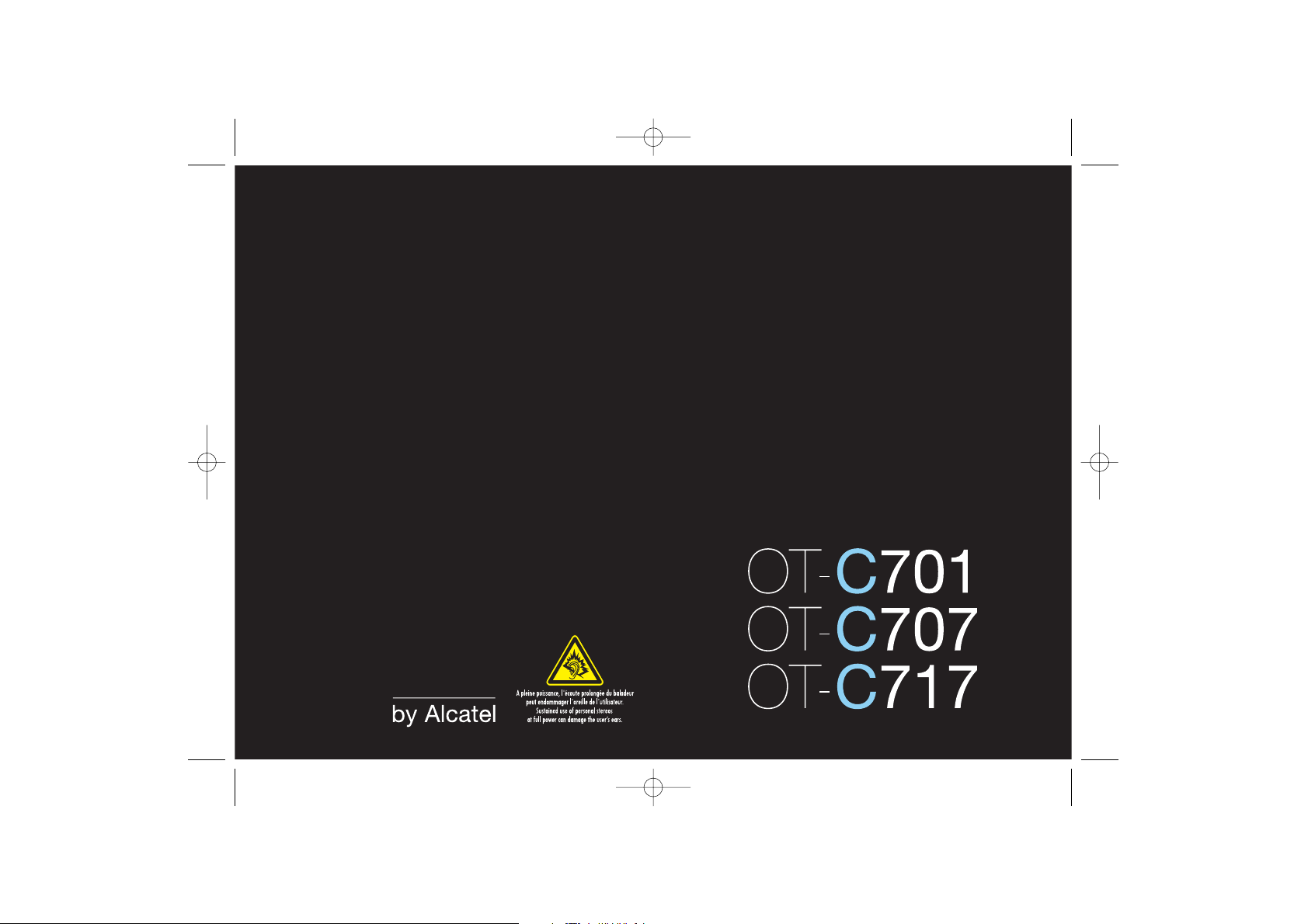
C7_UM_CZ_02-03-07_1-44_CS.qxp 12.12.2007 13:25 Page 1
Page 2
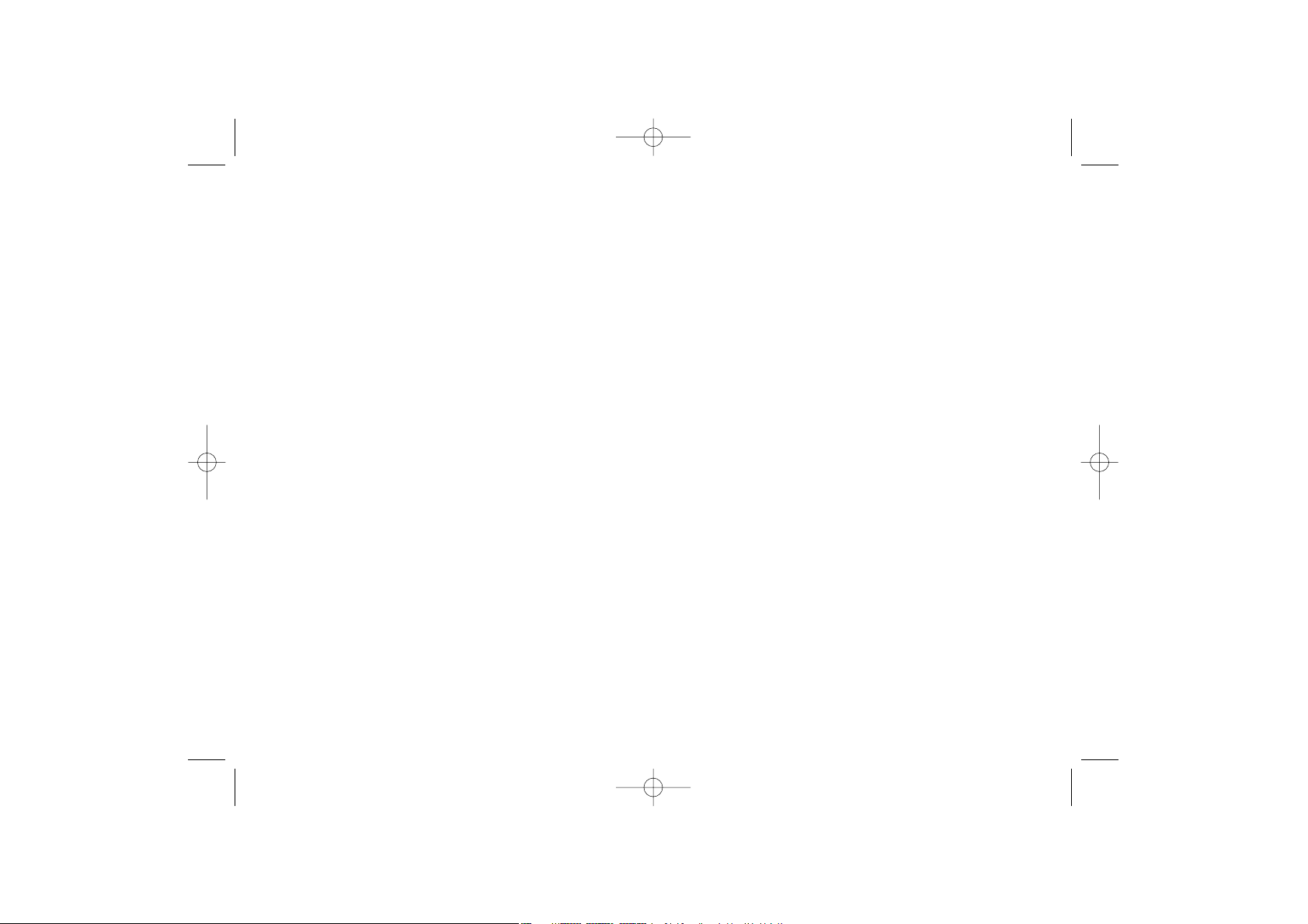
Obsah ..........................................
Bezpečnost a použití ..........................................................5
Obecné informace ............................................................10
1. Váš mobilní telefon......................................................12
1.1 Tlačítka ................................................................................................14
1.2 Ikony na hlavní obrazovce................................................................16
1.3 Ikony na externí obrazovce ............................................................17
2. Začínáme ......................................................................18
2.1 Nastavení ............................................................................................18
2.2 Zapnutí vašeho telefonu ..................................................................21
2.3 Vypnutí vašeho telefonu ..................................................................21
3. Hovory ..........................................................................22
3.1 Volání ....................................................................................................22
3.2 Volání do vaší hlasové schránky ....................................................22
3.3 Přijímání hovoru ................................................................................23
3.4 V průběhu hovoru ............................................................................24
3.5 Konferenční hovory ..........................................................................25
3.6 Dvě čísla (ALS) ..................................................................................26
4. Menu..............................................................................27
5. Výpis hovorů ................................................................29
5.1 Paměť volání........................................................................................29
5.2 Moje čísla ............................................................................................29
5.3 Účtování ..............................................................................................30
5.4 Nastavení volání ................................................................................30
6. Adresář ........................................................................33
6.1 Přístup k adresáři ..............................................................................33
6.2 Vytvoření složky ................................................................................35
6.3 Nabízené možnosti............................................................................35
2
Úvod ............................................
Společnost T&A Mobile Phones by vám ráda poděkovala, že jste si zakoupili
tento telefon.
Výkonný hudební přehrávač/video přehrávač
• Se seznamem skladeb, zobrazením textů písní a ekvalizérem
• Přehrávání video souborů přes celou obrazovku
• Nahrávky sledujte na TFT obrazovce 1,8”
Neomezené nahrávání videa
• Nahrajte video klipy o libovolné délce
(1)
USB zařízení pro ukládání dat
Klíčenka USB.
Webová kamera
Nejlepší společník pro online komunikaci na PC.
Bluetooth
• Bluetooth 2.0
• Profil A2DP (Bluetooth stereo)
1
(1)
Záleží na baterii a volné paměti.
C7_UM_CZ_02-03-07_1-44_CS.qxp 12.12.2007 13:25 Page 1
Page 3
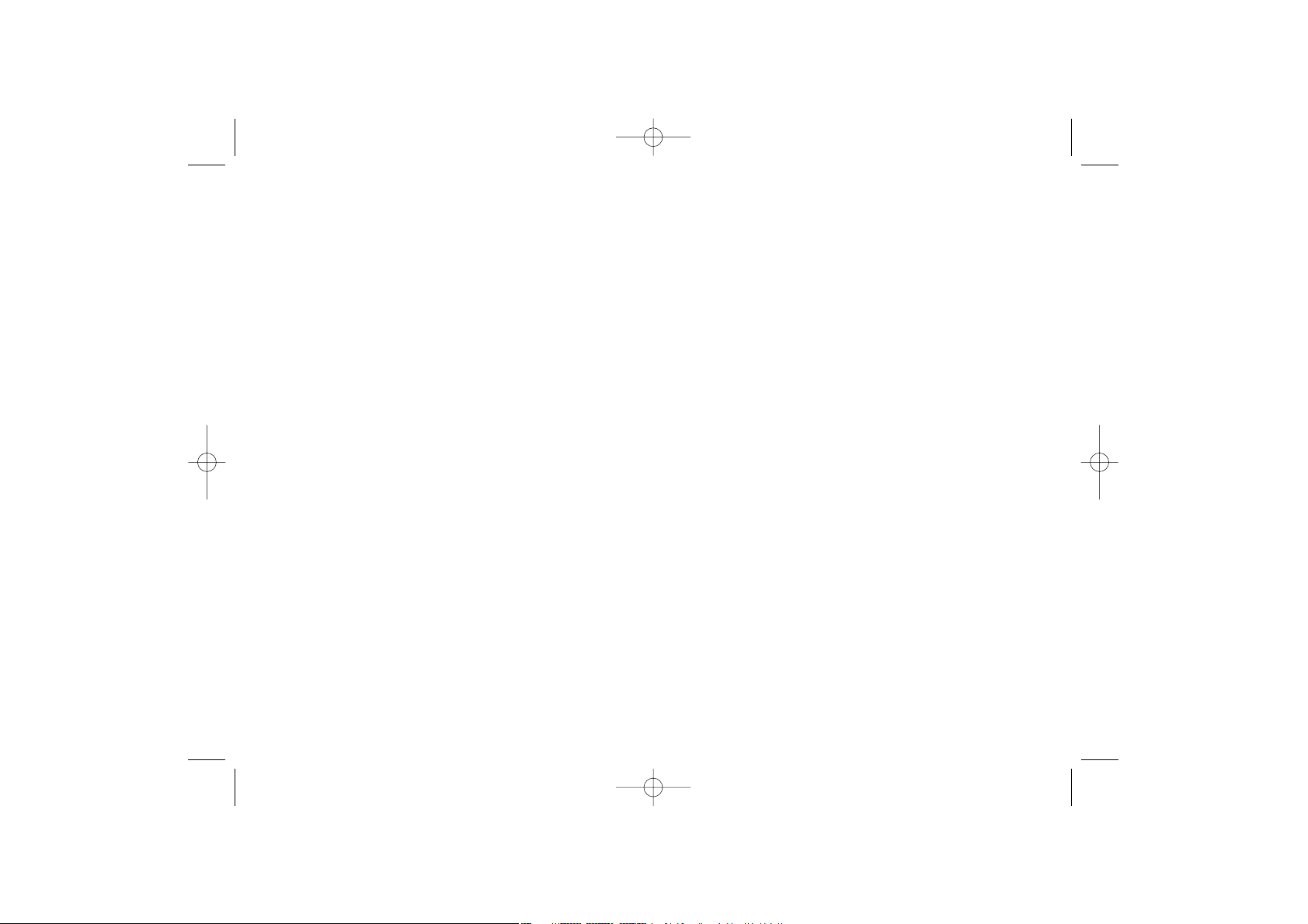
11.3 Poslední stránky ................................................................................58
11.4 Přejít na adresu URL ........................................................................58
11.5 Profily....................................................................................................58
12. Album médií ................................................................60
12.1 Mé zvuky ..............................................................................................60
12.2 Mé obrázky..........................................................................................61
12.3 Má videa ..............................................................................................61
12.4 Moje tvorba ........................................................................................61
12.5 Nezn. soubory ....................................................................................61
12.6 Paměťová karta ..................................................................................62
12.7 Správa zvukových nahrávek,obrázků videí a vlastních nahrávek
63
12.8 Formáty a kompatibilita....................................................................64
12.9 Stav paměti ..........................................................................................64
13. Foto a video..................................................................65
13.1 Přístup ..................................................................................................65
13.2 Fotoaparát ..........................................................................................65
13.3 Video ....................................................................................................67
14. Hudba ..........................................................................72
14.1 Hudba ..................................................................................................72
14.2 Nastavení ............................................................................................73
14.3 Přehrávání s textem ..........................................................................73
15. Hry a aplikace ..............................................................74
15.1 Spustit aplikaci ....................................................................................74
15.2 Nastav. Java ..........................................................................................74
15.3 Stahování Java......................................................................................74
16. Získejte co nejvíce z vašeho telefonu........................76
16.1 Sada aplikací ........................................................................................76
17. Zadávání znaků v kódování Latin/tabulka znaků......77
18. Záruka na telefon ........................................................81
19. Příslušenství..................................................................83
20. Řešení problémů..........................................................84
4
7. Zprávy ..........................................................................37
7.1 Zprávy:Textová/multimediální zpráva............................................37
7.2 Hlasová zpráva....................................................................................39
7.3 Zpráva s fotografií..............................................................................39
7.4 Video zpráva........................................................................................39
7.5 E-mail ....................................................................................................40
7.6 Messenger............................................................................................40
7.7 Hlas. schránka ....................................................................................42
7.8 Nastavení ............................................................................................43
8. Moje nastavení..............................................................44
8.1 Vyzváněcí tóny....................................................................................44
8.2 Barva ....................................................................................................45
8.3 Rozvírací kryt......................................................................................45
8.4 Posuvný kryt ......................................................................................45
8.5 Téma......................................................................................................46
8.6 Vypnutá anténa ..................................................................................46
8.7 Ekvalizér ..............................................................................................46
8.8 Zobrazit................................................................................................47
8.9 Hodiny..................................................................................................48
8.10 Tlačítka ................................................................................................48
8.11 Další nastav. ........................................................................................49
9. Nástroje ........................................................................52
9.1 Bluetooth™ ........................................................................................52
9.2 Organizér ............................................................................................53
9.3 Upozornění ........................................................................................54
9.4 Kalkulačka............................................................................................54
9.5 Převodník ............................................................................................55
9.6 Stav paměti..........................................................................................55
9.7 Hlasová poznámka ............................................................................56
10. Moje zkratky ................................................................57
11. WAP..............................................................................58
11.1 Dom. stránka ......................................................................................58
11.2 Záložky ................................................................................................58
3
C7_UM_CZ_02-03-07_1-44_CS.qxp 12.12.2007 13:25 Page 3
Page 4
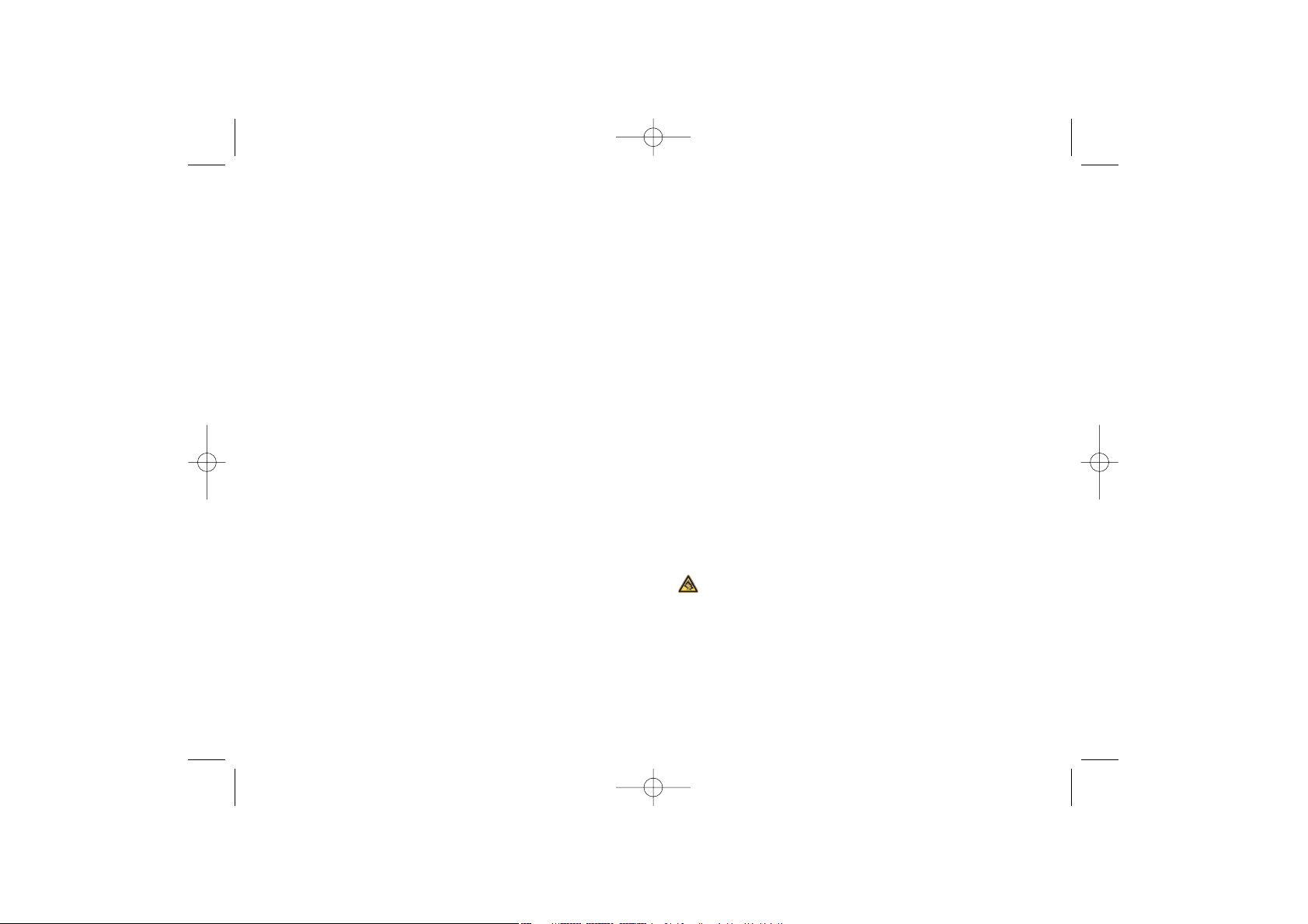
Při teplotě nad 55°C může dojít k omezení čitelnosti displeje, přesto že se jedná o dočasný a
nezávažný stav.
Tísňová volání nemusí být přístupná ve všech mobilních sítích. Nikdy se v souvislosti s tísňovým
voláním nespoléhejte pouze na váš telefon.
Telefon neotvírejte, nerozebírejte ani se nesnažte opravit svůj mobilní telefon sami.
Telefon nepouštějte na zem, neházejte jím ani jej neohýbejte.
Přístroj nebarvěte.
Používejte pouze baterie,nabíječky baterií a příslušenství, které doporučila společnost T & A Mobile
Phones Limited a její pobočky a které jsou kompatibilní s modelem vašeho telefonu (viz seznam
příslušenství, strana 83). Společnost T&A Mobile Phones Limited a její pobočky odmítají jakoukoliv
odpovědnost za škody způsobené použitím jiných nabíječek nebo baterií.
Nezapomínejte si uchovat zálohu a písemné záznamy všech důležitých informací, které máte
umístěny ve vašem telefonu.
U některých lidí mohou blikající světla nebo hraní her vyvolat epileptický záchvat nebo dočasnou
ztrátu vědomí. K těmto záchvatům nebo dočasným ztrátám vědomí může dojít, přestože daná
osoba takový stav v minulosti nezažila.Pokud dojde k záchvatu nebo dočasné ztrátě vědomí, nebo
pokud k takovým případům došlo v minulosti ve vaší rodině,předtím, než budete hrát video hry na
vašem telefonu,nebo předtím, než aktivujete blikající světla na vašem telefonu,poraďte se s lékařem.
Rodiče by měli dohlížet na své děti, které hrají video hry nebo využívají funkcí telefonu, které
obsahují blikající světla.Každý člověk by měl přestat používat telefon a poradit se s lékařem, pokud
se projeví následující příznaky: křeče, cukání očních svalů, ztráta vědomí, nechtěné pohyby nebo
dezorientace. Abyste omezili pravděpodobnost těchto příznaků, prosím dodržujte následující
bezpečnostní opatření:
- Nehrajte hry a nepoužívejte funkce s blikajícími světly,pokud jste unaveni nebo ospalí.
- Hrajte v místnosti, kde všechna světla svítí.
- Hry hrajte v co možná největší vzdálenosti od obrazovky.
- Pokud při hraní pocítíte únavu nebo bolest rukou, zápěstí nebo paží, přerušte činnost a několik
hodin odpočívejte.
- Pokud budete mít i nadále v průběhu hraní bolesti rukou, zápěstí nebo paží, hru přerušte a
vyhledejte lékaře.
Při hraní her na vašem telefonu, občas můžete pociťovat mírnou bolest rukou, paží, ramen, krku
nebo jiných částí těla. Dodržujte následující pokyny, abyste se vyhnuli problémům, jako je zánět
šlach, stlačení nervů nebo jiné muskeloskeletální potíže.
Delší poslech hudby poslouchané na hudebním přehrávači při plné hlasitosti může poškodit
sluch posluchače.
Hlasitost vašeho telefonu nastavte na bezpečnou hladinu. Používejte pouze ta sluchátka, která vám
doporučila společnost T & A Mobile Phones Limited nebo její pobočky.
6
Bezpečnost a použití ..................
Doporučujeme, abyste si před použitím vašeho telefonu tuto kapitolu pečlivě pročetli.Výrobce se
zříká veškeré odpovědnosti za škody,které mohou vzniknout v důsledku nesprávného použití nebo
použití v rozporu s pokyny uvedenými v tomto dokumentu.
• BEZPEČNOST PROVOZU:
Z příslušných studií vyplývá, že používání telefonu při řízení vozidla představuje reálné nebezpečí,a
to i v případě, že používáte sadu hands-free (sadu do auta, sluchátka,...); řidiči by neměli používat
mobilní telefony,pokud není vozidlo zaparkováno.
Při řízení nepoužívejte váš telefon ani sluchátka pro poslech hudby nebo rádia.Použití telefonu může
představovat nebezpečí a na některých místech je zakázáno.
Pokud je váš telefon zapnutý, vyzařuje elektromagnetické vlnění, které může rušit elektronické
systémy vozidla, např. brzdový systém ABS nebo airbagy.Abyste zabránili problémům:
- nepokládejte váš mobilní telefon na palubní desku nebo do oblasti umístění airbagu,
- u vašeho prodejce nebo nebo výrobce vozu ověřte,zda-li je palubní deska patřičně chráněna před
rádiovou frekvencí telefonu.
• UŽIVATELSKÉ PODMÍNKY:
Doporučujeme, abyste v zájmu optimalizace výkonnosti telefonu přístroj čas od času vypnuli.
Vypněte telefon vždy předtím, než nastoupíte na palubu letadla.
Telefon vypínejte rovněž tehdy, pokud vstoupíte do zdravotnického zařízení, s výjimkou speciálně
označených míst. Stejně jako je tomu v případě jiných druhů zařízení,které se dnes běžně používají,
mobilní telefony mohou rušit jiné elektrické nebo elektronické přístroje nebo zařízení, která
využívají rádiovou frekvenci.
Telefon vypněte, pokud se nacházíte v blízkosti plynu nebo hořlavých kapalin.Bezezbytku dodržujte
všechna znamení a pokyny umístěné ve skladech paliv, na čerpacích stanicích,v chemických závodech
nebo v potenciálně výbušném prostředí.
Pokud je telefon zapnutý, měl by být ve vzdálenosti nejméně 15 cm od lékařského zařízení, např.
kardiostimulátoru, naslouchátka nebo inzulínové pumpy apod. Pokud telefon používáte v takových
případech, měli byste jej držet u ucha na opačné straně od takového přístroje.
Abyste zabránili poškození sluchu, hovor přijměte ještě předtím, než si telefon přiložíte k uchu.
Rovněž v případě, že používáte režim hands-free, sluchátka umístěte do určité vzdálenosti od
vašeho ucha,protože zesílený zvuk by mohl váš sluch poškodit.
Zabraňte tomu, aby telefon používaly děti bez dozoru.
Upozorňujeme, že po odstranění krytu může váš telefon obsahovat látky, které mohou vyvolat
alergickou reakci.
S telefonem zacházejte vždy opatrně a uchovávejte jej na čistém a bezprašném místě.
Zabraňte tomu, aby byl váš telefon vystaven nepříznivému počasí nebo povětrnostním podmínkám
(vlhkost, déšť, polití kapalinami, prach, mořský vzduch atd.).Výrobce doporučuje provozní teplotu v
rozmezí -10°C do +55°C.
5
C7_UM_CZ_02-03-07_1-44_CS.qxp 12.12.2007 13:25 Page 5
Page 5
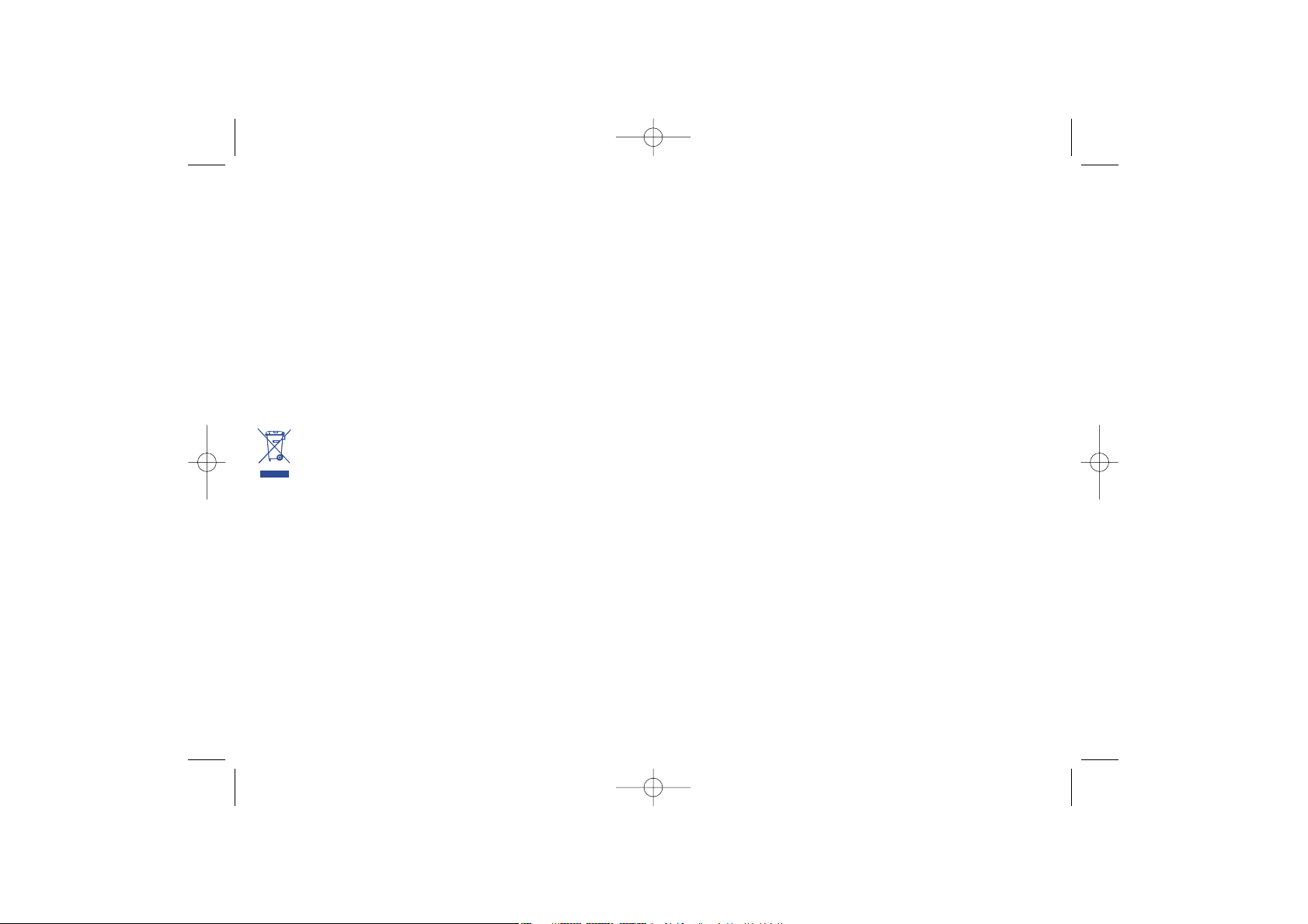
• RÁDIOVÉ VLNY:
Před uvedením všech modelů mobilních telefonů na trh je třeba doložit soulad s mezinárodními
předpisy (ICNIRP) nebo s Evropskou směrnicí č. 1999/5/EC (R&TTE). Základním požadavkem
těchto norem a uvedené směrnice je ochrana zdraví a bezpečnosti uživatelů a všech ostatních osob.
TENTO MOBILNÍ TELEFON SPLŇUJE MEZINÁRODNÍ A EVROPSKÉ POŽADAVKY TÝKAJÍCÍ S
VLIVU RÁDIOVÉHO ZÁŘENÍ NA OSOBY.
Váš mobilní telefon je rádiový vysílač/přijímač. Přístroj byl navržen tak,aby splňoval hraniční hodnoty
vlivu rádiového záření na osoby doporučené mezinárodními požadavky (ICNIRP)
(1)
a Radou
Evropské unie (Doporučení 1999/519/EC)
(2)
.
Tyto limitní hodnoty jsou součástí celé řady požadavků a stanovují povolené rádiové frekvence pro
veřejnost.Tyto limitní hodnoty byly stanoveny nezávislými skupinami odborníků na základě
pravidelných a podrobných vědeckých studií. Obsahují významné bezpečnostní hranice, které by
měly zajistit bezpečnost všech osob, nehledě na jejich věk nebo zdravotní stav.
Norma pro vliv působení mobilního telefonu na člověka je stanovena měřicí jednotkou, která je
známá jako Míra specifické absorpce neboli “SAR” (Specific Absorption Rate). Limit SAR je stanoven
mezinárodními požadavky nebo Radou Evropské unie na úrovni 2 Watty/kilogram (W/kg) s
průměrem na 10 gramů lidské tkáně.Testy použité pro stanovení hodnoty SAR byly provedeny ve
všech standardních uživatelských režimech s telefony vysílajícími při maximálním výkonu ve všech
pásmech rozpětí frekvence.
Přestože hodnota SAR byla stanovena jako vyšší povolená úroveň, skutečná hodnota SAR vašeho
mobilního telefonu bude při jeho používání mnohem nižší, než je hodnota maximální. Jelikož jsou
telefony navrženy pro práci při různých výkonech, běžně využívají pouze minimální výkon
požadovaný pro připojení k síti.Teoreticky čím jste blíže k anténě základní stanice, tím musí váš
mobilní telefon vydávat nižší výkon.
8
• SOUKROMÍ:
Upozorňujeme, že jste povinni dodržovat zákony a předpisy platné ve vaší jurisdikci nebo v
jurisdikci, ve které budete váš mobilní telefon používat v souvislosti s telefonováním a nahráváním
zvuků.Tyto zákony a předpisy mohou jasně zakazovat fotografování nebo nahrávání hlasu jiných lidí
nebo jiných osobních znaků nebo jejich množení nebo šíření, protože takové jednání může být
považováno za narušení soukromí.Uživatel je výhradně odpovědný za to, že v případě potřeby před
nahráváním soukromé nebo důvěrné konverzace nebo fotografování jiných osob nejprve získá
odpovídající souhlas.Výrobce, prodejce nebo dodavatel (operátora nevyjímaje) vašeho mobilního
telefonu odmítají jakoukoliv odpovědnost, která může souviset s nesprávným používáním tohoto
mobilního telefonu.
• BATERIE:
Předtím, než vyjmete baterii z vašeho telefonu, se ujistěte, že jste telefon vypnuli.
Při používání baterie dodržujte následující opatření:
- Baterii se nesnažte otevřít (vzhledem k riziku toxických výparů a popálení).
- Do baterie nepíchejte, nedemontujte ji a zabraňte vzniku zkratu.
- Baterii nezapalujte, nevyhazujte ji s domovním odpadem, ani ji neskladujte při teplotě vyšší než
60 °C.
Baterie musí být zlikvidovány v souladu s platnými místními předpisy o ochraně životního prostředí.
Baterie používejte pouze pro účely, pro které byla navržena. Nikdy nepoužívejte poškozené baterie
nebo baterie, které nedoporučila společnost T&A Mobile Phones Limited nebo její pobočky.
Tento symbol na telefonu, baterii a na příslušenství znamená, že tyto výrobky musí být
na konci své životnosti odevzdány na sběrných místech:
- ve městských centrech pro sběr odpadu se speciálními kontejnery pro taková zařízení
- ve sběrných nádobách v místě prodeje.
Výrobky budou následně recyklovány a zabrání se tomu, aby se určité látky dostaly do prostředí;
jednotlivé díly budou znovu použity.
V zemích Evropské unie:
Tato sběrná místa jsou k dispozici zdarma.
Všechny výrobky s tímto označením musí být odevzdány na takových sběrných místech.
V jurisdikci zemí mimo Evropskou unii:
Zařízení s tímto symbolem se nesmí vyhazovat do běžných kontejnerů,pokud jsou ve vaší jurisdikci
nebo ve vašem regionu odpovídající recyklační a sběrná zařízení.Takové zařízení je třeba odnést na
sběrné místo; zařízení bude následně recyklováno.
• NABÍJEČKY
Síťové nabíječky pracují v teplotním rozmezí: 0 °C až 40 °C.
Nabíječky navržené pro váš mobilní telefon splňují standardy pro bezpečnost používání
informačních technologií a kancelářského zařízení. Vzhledem k odlišným platným technickým
předpisům pro elektronická zařízení,nabíječky, které jste si koupili v jedné zemi, nemusí fungovat v
jiné zemi. Měli byste je používat pouze k uvedenému účelu.
7
(1)
Požadavky ICNIRP se uplatňují v následujících regionech: Střední
Amerika (kromě Mexika), Jižní Amerika, Severní a Jižní Afrika,
Tichomoří (kromě Koreje),Austrálie.
(2)
Doporučení Rady Evropské unie (1999/519/EC) se uplatňuje v
následujících regionech: Evropa, Izrael.
C7_UM_CZ_02-03-07_1-44_CS.qxp 12.12.2007 13:25 Page 7
Page 6
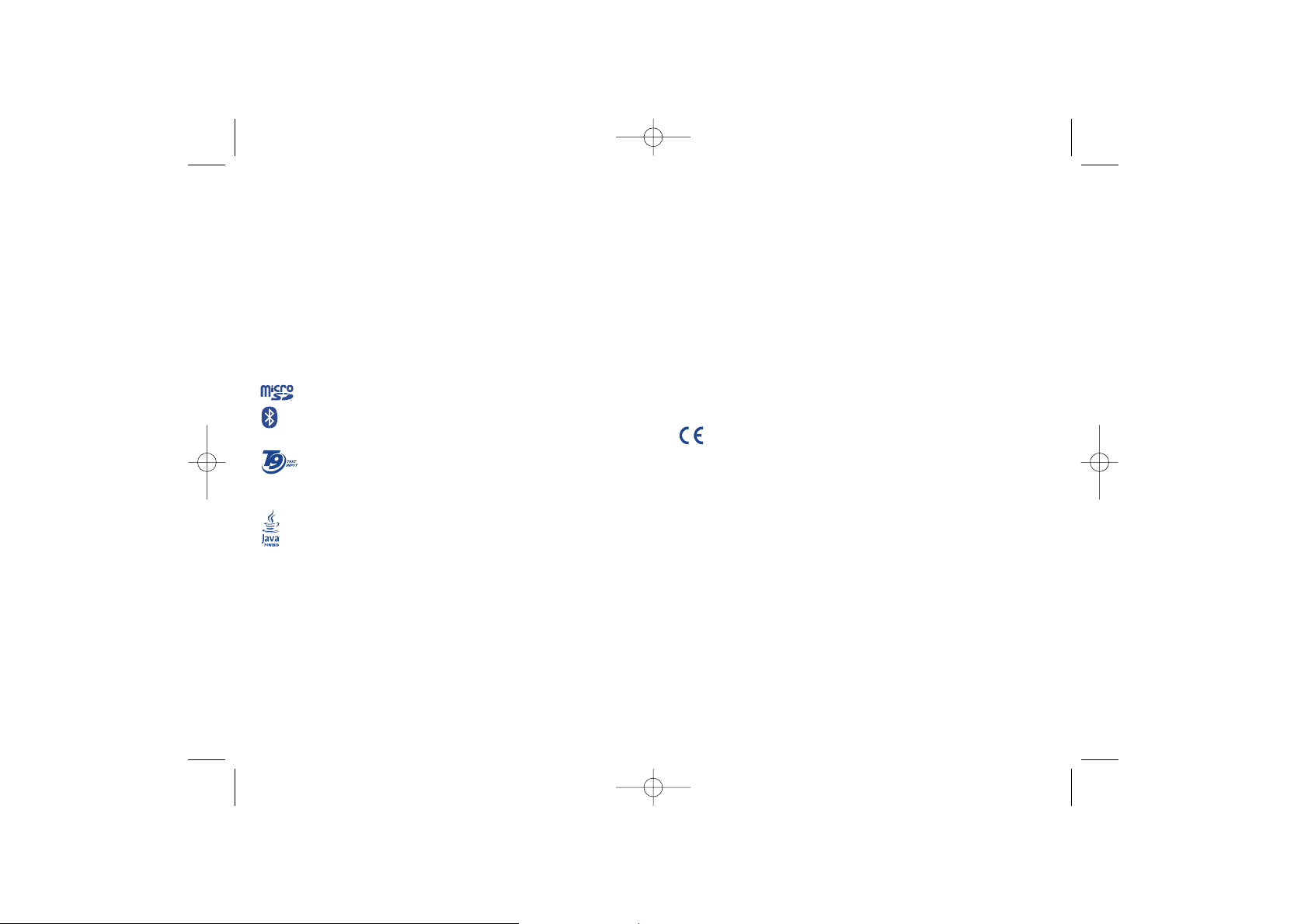
Obecné informace ......................
• Internetová adresa:www.tctmobile.com
• Číslo horké linky: viz leták “Služby společnosti T&A Mobile Phones”
nebo se podívejte na naše internetové stránky.
Na našich internetových stránkách naleznete sekci FAQ (často kladené
otázky). Rovněž nás v případě jakýchkoliv dotazů můžete kontaktovat
prostřednictvím emailu.
Elektronická verze této uživatelské příručky je v angličtině a ostatních
jazycích dle možností na našem serveru: www.tctmobile.com
Váš telefon je vysílač s přijímačem, který pracuje v sítích GSM v pásmech
900 a 1800 MHz.
Toto zařízení odpovídá základním požadavkům a ostatním
příslušným ustanovením Směrnice č. 1999/5/EC. Úplné znění
Prohlášení o shodě vašeho telefonu naleznete na našich webových
stránkách: www.tctmobile.com.
10
Nejvyšší testovaná hodnota SAR pro tento mobilní telefon při použití u ucha v souladu s touto
normou je 1,0 W/kg. Přestože mezi jednotlivými úrovněmi SAR na jednotlivých telefonech budou
v různých místech existovat rozdíly, všechny splňují odpovídající mezinárodní směrnice a požadavky
EU na vlivy rádiového záření.
Vzhledem k současnému vědeckému vědeckému poznání Světová zdravotnická organizace (WHO)
v současnosti neuvažuje o uplatnění speciálních bezpečnostních opatření pro použití mobilních
telefonů. Pokud byste měli mít jakékoliv obavy, můžete se rozhodnout omezit vystavení se nebo
vystavení vašich dětí rádiovému záření a to tak, že omezíte délku hovorů nebo použijete zařízení
hands-free, pomocí kterého udržujete mobilní telefony v určité vzdálenosti od vaší hlavy a těla
(přehled technických údajů č. 193). Další informace o elektromagnetických polích a veřejném zdraví
naleznete na následujících stránkách: http://www.who.int/peh-emf.
Váš telefon je vybaven zabudovanou anténou.Abyste docílili optimálního výkonu, neměli byste se jí
dotýkat nebo ji jinak poškozovat.
• LICENCE
Obigo® je registrovaná ochranná známka společnosti Obigo AB..
Logo microSD je ochranná známka.
Slovní známku a loga Bluetooth vlastní společnost Bluetooth SIG, Inc.Použití těchto
známek společností T&A Mobile Phones Limited a jejími pobočkami podléhá licenční
dohodě. Ostatní ochranné známky a obchodní názvy patří jednotlivým vlastníkům.
Vkládání textu T9 podléhá jedné z následujících licencí: Americké patenty č.
5,187,480, 5,818,437, 5,945,928, 5,953,541, 6,011,554, 6,286,064, 6,307,548,
6,307,549 a 6,636,162, 6,646,573;Evropské patenty č. 0 842 463 (96927260.8),1 010
057 (98903671.0), 1 018 069 (98950708.2);v současnosti probíhá řízení v souvislosti
s dalšími patenty.
Java™ a všechny ochranné známky a loga Java™ jsou ochranné známky nebo
registrované ochranné známky společnosti Sun Microsystems, Inc. v USA a jiných
zemích.
®
9
C7_UM_CZ_02-03-07_1-44_CS.qxp 12.12.2007 13:25 Page 9
Page 7
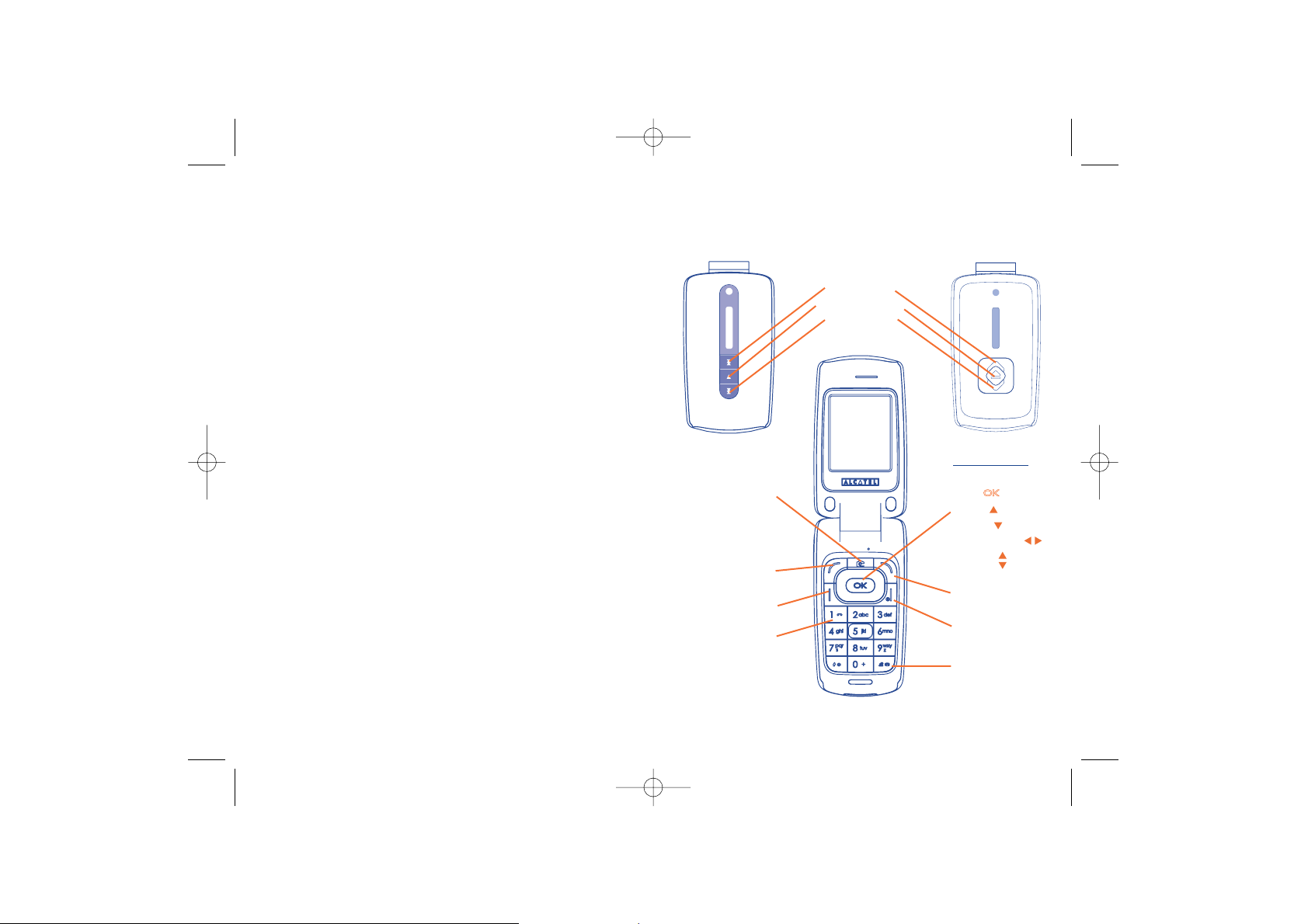
12
Ochrana proti krádeži
(1)
Váš telefon je označen sériovým číslem telefonu IMEI, které je vyznačeno
na štítku na obalu a na paměti telefonu. Doporučujeme vám, abyste si
zapsali číslo ihned, jakmile telefon poprvé použijete, a to ve formátu * # 0
6 # , a uložili si jej na bezpečné místo.V případě krádeže toto číslo může
požadovat policie nebo váš operátor.Toto číslo umožňuje, aby byl mobilní
telefon zablokován a aby jej nemohla používat třetí osoba, a to ani s jinou
SIM kartou.
Prohlášení
Mezi uživatelským manuálem a funkcemi telefonu mohou být určité
rozdíly, které závisí na verzi softwaru vašeho telefonu nebo na konkrétních
službách operátora.
Březen 2007
11
(1)
Záleží na provozovateli sítě.
(1)
Obraťte se na poskytovatele sítě a zkontrolujte dostupnost služeb.
1
Váš mobilní telefon ..............
OT-C701 OT-C707
Hlasová schránka
Zapnout/
Vypnout
Ukončit hovor
Levé funkční
tlačítko
Pravé funkční tlačítko
Přijmout
hovor/telefonovat
Historie hovorů
Navigační klávesa
(1)
:
Menu/potvrdit
volbu
Zprávy
Adresář
Mediální album
Množství
Vibrátor
Klávesa pro
fotoaparát
Klávesa zpět
Kl. přehrát/pozastavit
Klávesa vpřed
C7_UM_CZ_02-03-07_1-44_CS.qxp 12.12.2007 13:25 Page 11
Page 8
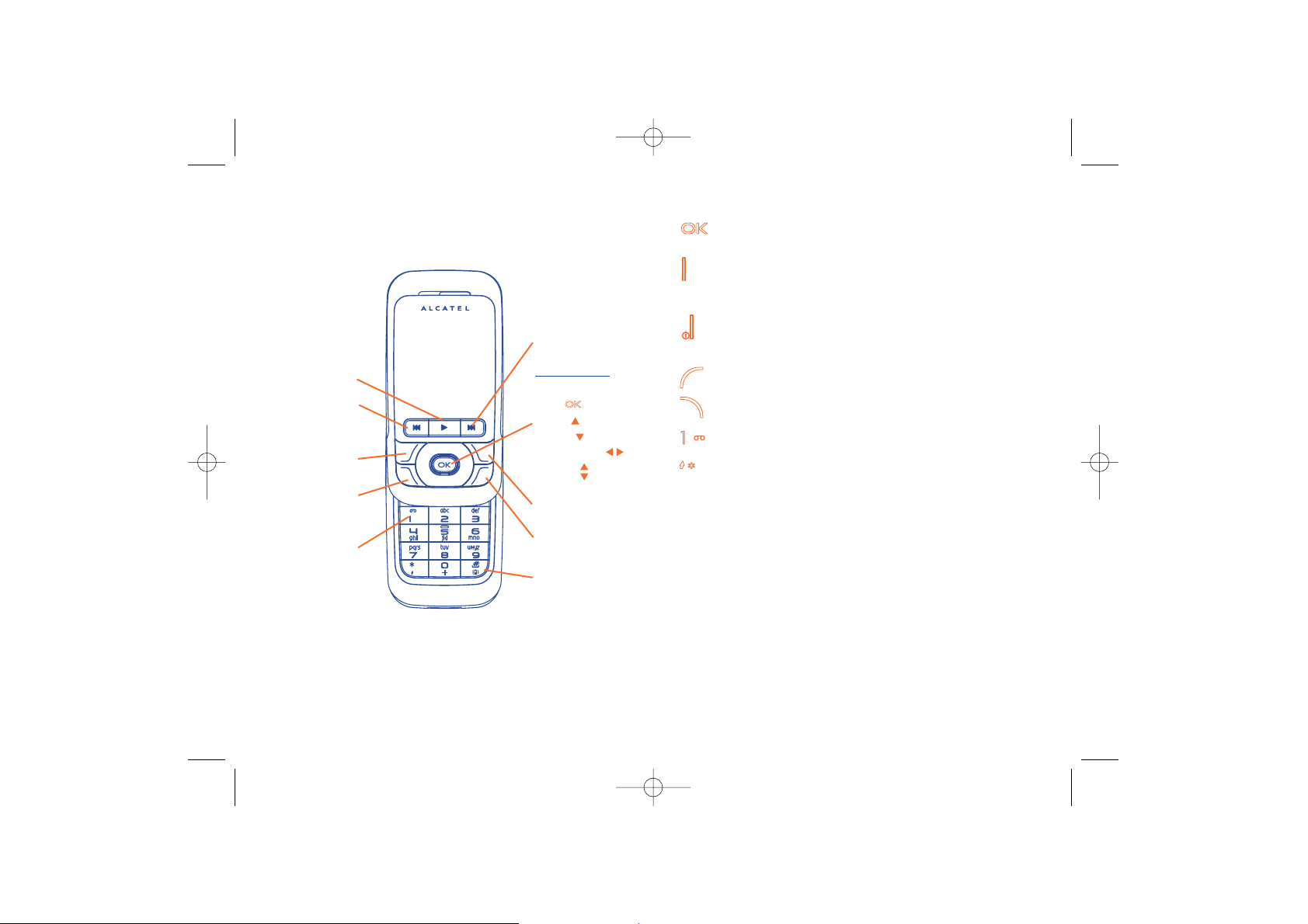
1.1 Klávesy
Navigační klávesa
Potvrdit volbu (stiskněte uprostřed klávesy)
Přijmout
Telefonovat
Přístup do historie hovorů (Znovu vytočit) (krátké stisknutí)
Zapnout/vypnout telefon (dlouhé stisknutí)
Ukončit hovor
Návrat na hlavní obrazovku
Levé funkční tlačítko
Pravé funkční tlačítko
Vstup do hlasové schránky (dlouhé stisknutí)
V režimu úpravy:
- Krátké stisknutí: změna způsobu psaní
- Přepnout z prediktivního režimu T9 do normálního režimu
- Dlouhé stisknutí: vstup do tabulky symbolů
1413
OT-C717
(1)
Záleží na provozovateli sítě.
Hlasová schránka
Zapnout/
Vypnout
Ukončit hovor
Levé funkční
tlačítko
Pravé funkční tlačítko
Přijmout
hovor/telefonovat
Historie hovorů
Navigační klávesa
(1)
:
Menu/potvrdit
volbu
Zprávy
Adresář
Mediální album
Množství
Vibrátor
Klávesa zpět
Klávesa vpřed
Klávesa
přehrát/pozastavit
C7_UM_CZ_02-03-07_1-44_CS.qxp 12.12.2007 13:25 Page 13
Page 9
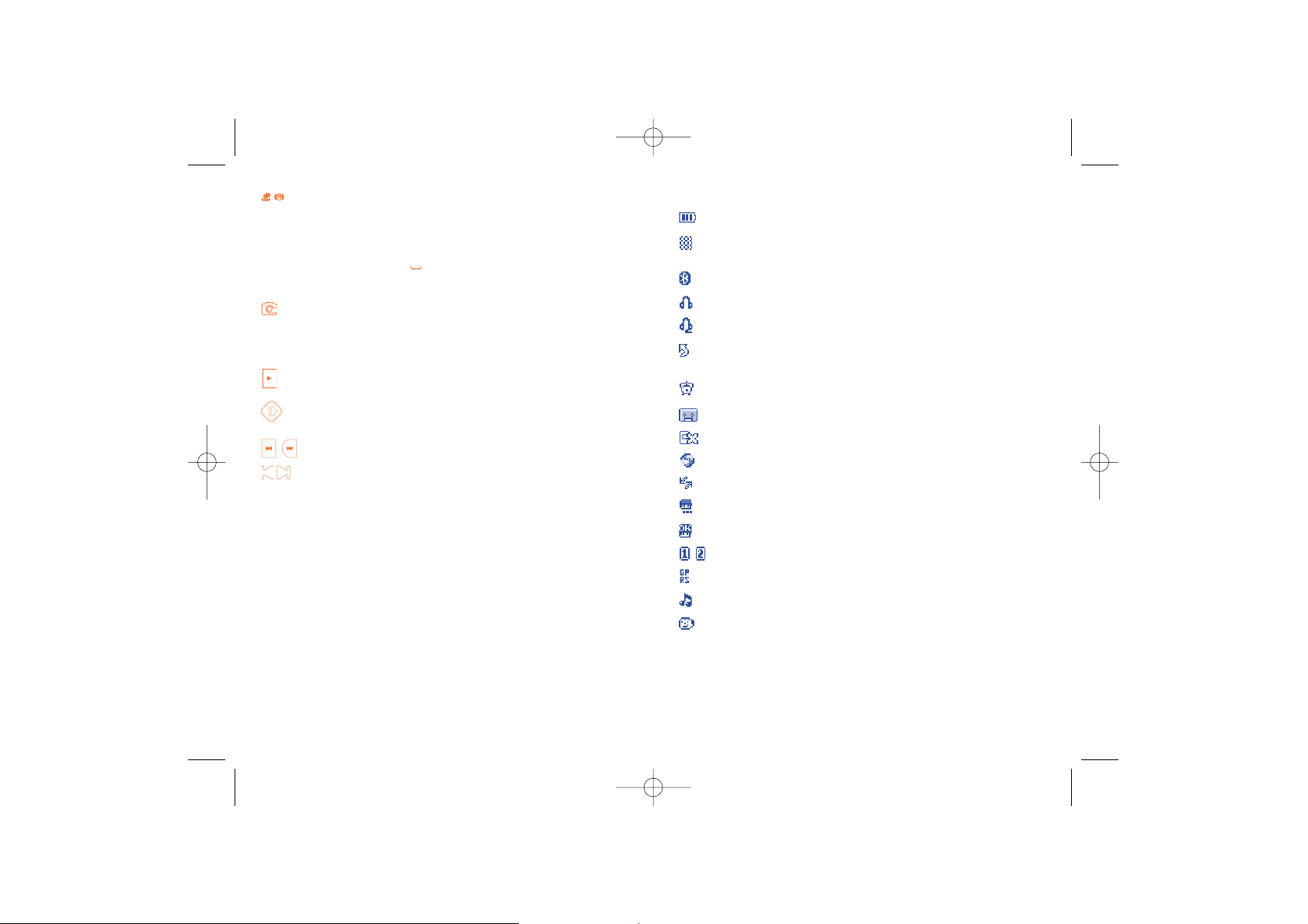
1.2 Ikony na hlavní obrazovce
(1)
Úroveň nabití baterií.
Upozornění vibrací: váš telefon vibruje, ale kromě budíku
nezvoní ani nevydává oznamovací tón (viz strana 45).
Stav Bluetooth (Blue - aktivováno).
Stav Bluetooth (Připojení ke zvukovému zařízení).
Sluchátka připojeny.
Přesměrování hovorů aktivováno: vaše hovory jsou
přesměrovány (viz strana 31).
Budík je naprogramován (viz strana 54).
Máte novou zprávu v hlasové schránce.
Nepřijaté hovory.
Výstraha WAP
(2)
.
Roaming.
Probíhá prohledávání paměťové karty.
Prohledávání paměťové karty ukončeno.
Dvě čísla
(2)
: označuje zvolené číslo.
GPRS zapnuto.
Hudební přehrávač zapnut.
Online komunikace.
16
(1)
Ikony a ilustrace uvedené v této příručce mají pouze informativní
charakter.
(2)
Záleží na provozovateli sítě.
Z hlavní obrazovky
- Krátké stisknutí: #
- Dlouhé stisknutí: zapnout/vypnout vibrátor
V režimu úpravy:
- Krátké stisknutí: (mezera)
- Dlouhé stisknutí: přidat slovo
Klávesa pro fotoaparát
Krátké stisknutí: fotografovat
Dlouhé stisknutí: přejít na obrazovku Hudebního přehrávače
a přehrát poslední skladbu.
(1)
Krátké stisknutí: Přehrávat/pozastavit
(2)
Dlouhé stisknutí: přejít na obrazovku Hudebního přehrávače
a přehrát poslední skladbu.
(1)
(v režimu přehrávání) Krátké stisknutí: předchozí/další skladba
(2)
Dlouhé stisknutí: dopředu/dozadu
15
(1)
OT-C701/717.
(2)
OT-C707.
C7_UM_CZ_02-03-07_1-44_CS.qxp 12.12.2007 13:25 Page 15
Page 10
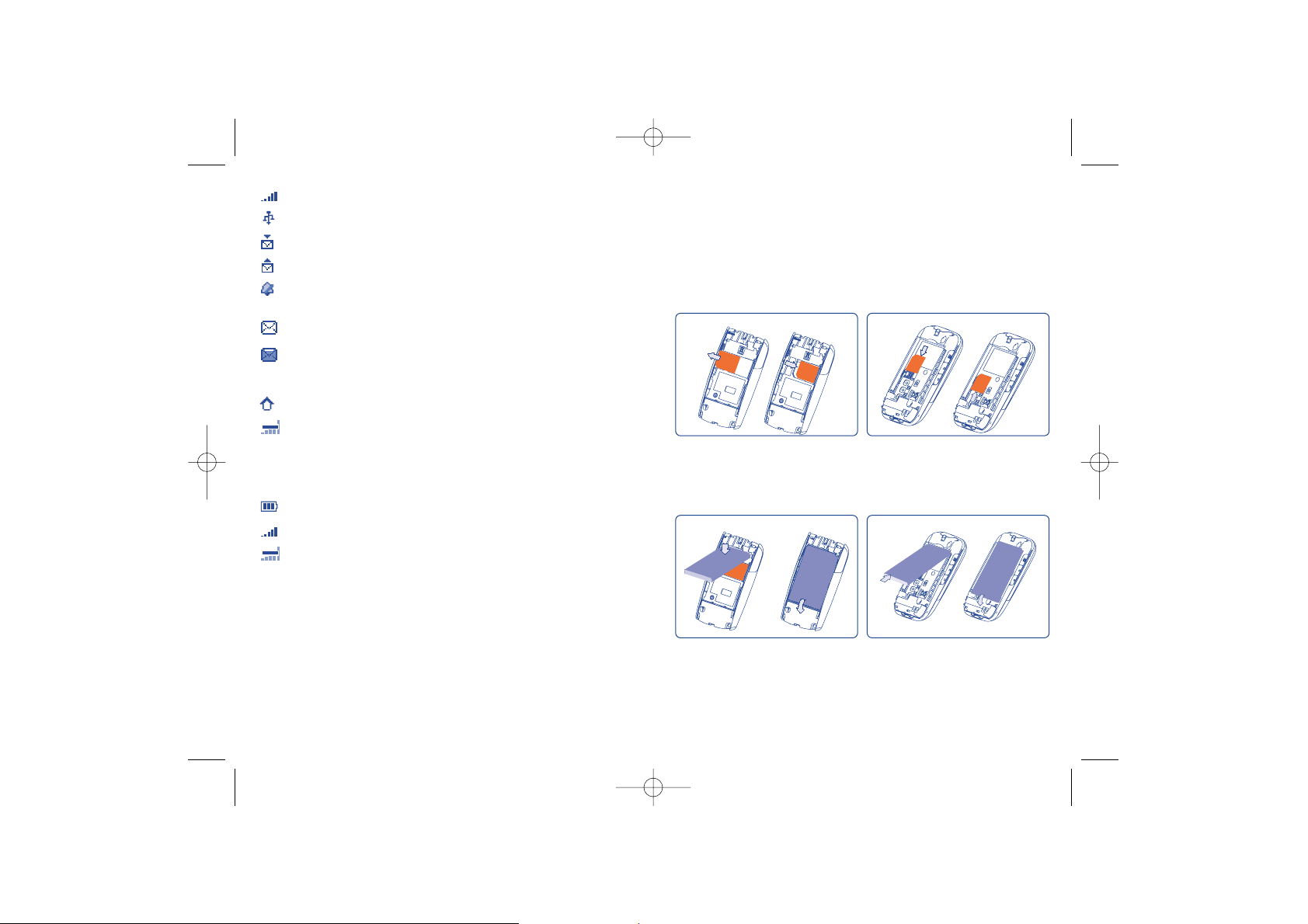
2
Začínáme ..............................
2.1 Nastavení
Vložení a vyjmutí SIM karty
(1)
Pokud chcete telefonovat, musí být do přístroje vložena SIM karta.
18
Instalace baterie
Vložte a zaklapněte baterii na své místo, potom zavřete kryt telefonu.
SIM kartu umístěte čipem dolů a zasuňte ji do pouzdra. Ujistěte se, že
jste ji vložili správně. Pokud ji chcete vyjmout, stiskněte ji a vytáhněte
ven.
(1)
U vašeho poskytovatele sítě ověřte, zda-li je vaše SIM karta napájena
3V . Staré 5V karty se již nepoužívají. Obraťte se prosím na vašeho
operátora.
OT-C701/707
OT-C717
OT-C701/707
OT-C717
Úroveň síťového připojení.
USB kabel připojen.
Probíhá příjem zprávy.
Odesílání zprávy.
Tichý režim: kromě budíku váš telefon nezvoní, nevydává
oznamovací tón ani nevibruje (viz strana 45).
Nepřečtená zpráva
Seznam zpráv je plný: váš terminál nemůže přijímat nové
zprávy. Musíte vstoupit do seznamu zpráv a z vaší SIM karty smazat
alespoň jednu zprávu.
Upřednostňované tarifní zóny
(1)
.
Režim vypnutí antény.
A2DP připojeno.
1.3 Ikony na externí obrazovce
(2)
Úroveň nabití baterií.
Úroveň síťového připojení.
Režim vypnutí antény.
17
(1)
Obraťte se na poskytovatele sítě a zkontrolujte dostupnost služeb.
(2)
Ikony a ilustrace uvedené v této příručce mají pouze informativní
charakter.
C7_UM_CZ_02-03-07_1-44_CS.qxp 12.12.2007 13:25 Page 17
Page 11
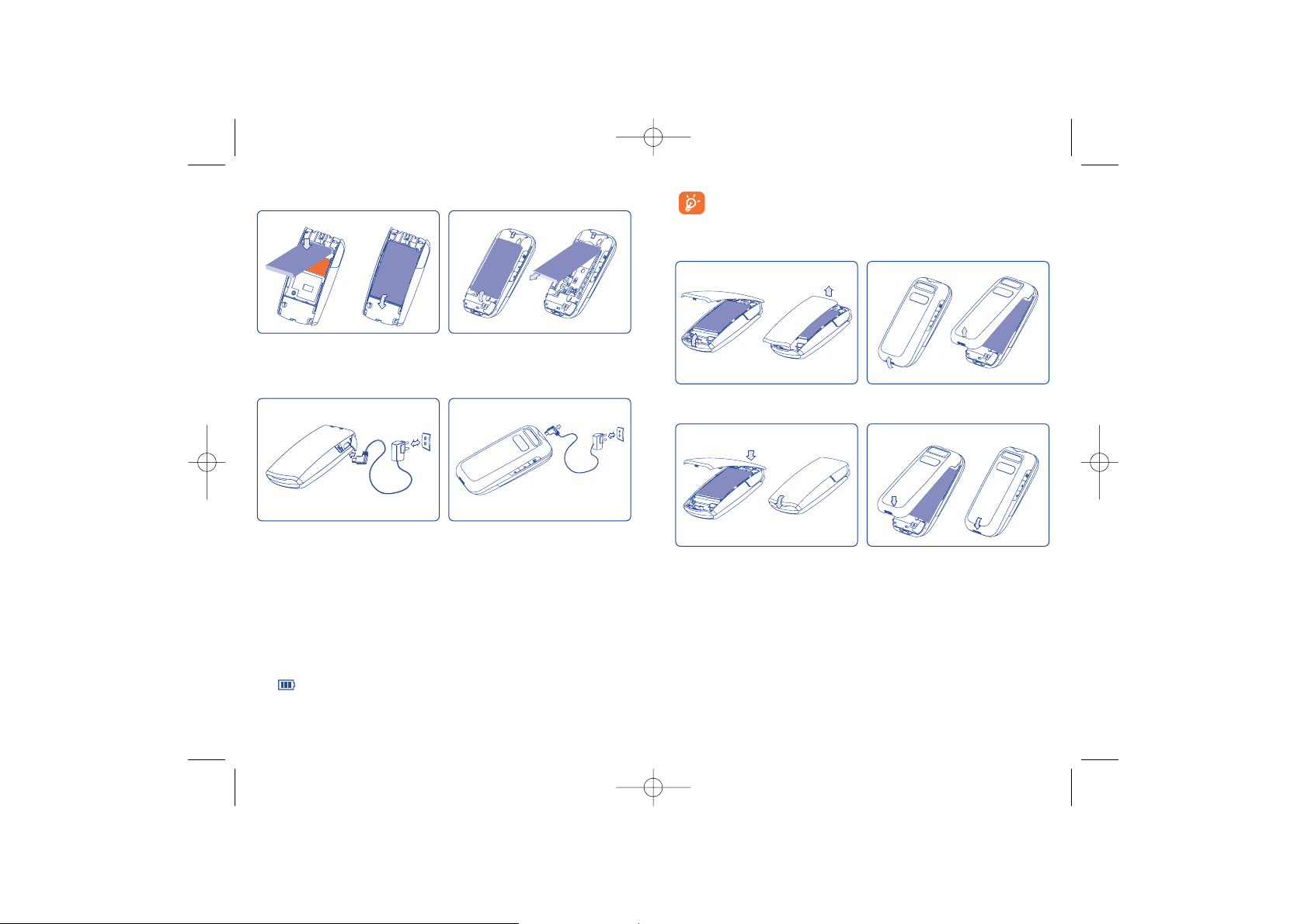
Sejměte zadní kryt.
20
Nabíjení je dokončeno, jakmile skončí animace. Používejte pouze
nabíječky Alcatel.
Sejměte zadní kryt.
OT-C701/707
OT-C717
OT-C701/707
OT-C717
19
Sejměte kryt, potom vyjměte baterii.
Vyjmutí baterie
OT-C701/707
OT-C717
Připojení nabíječky
• Pokud je baterie zcela vybitá, nabíjení může začít přibližně po 20
minutách.
• Zástrčku nezasouvejte do zásuvky silou.
• Ujistěte se, že před připojením k nabíječce je baterie vložena správně.
• Síťová zásuvka musí být blízko telefonu a snadno dostupná (nepoužívejte
prodlužovací kabely).
• Pokud jste zapnuli váš telefon poprvé, proveďte celkové nabití baterie
(přibližně 3 hodiny). Doporučujeme, abyste baterii nechávali zcela nabít
().
Dobíjení baterií
OT-C701/707
OT-C717
C7_UM_CZ_02-03-07_1-44_CS.qxp 12.12.2007 13:26 Page 19
Page 12
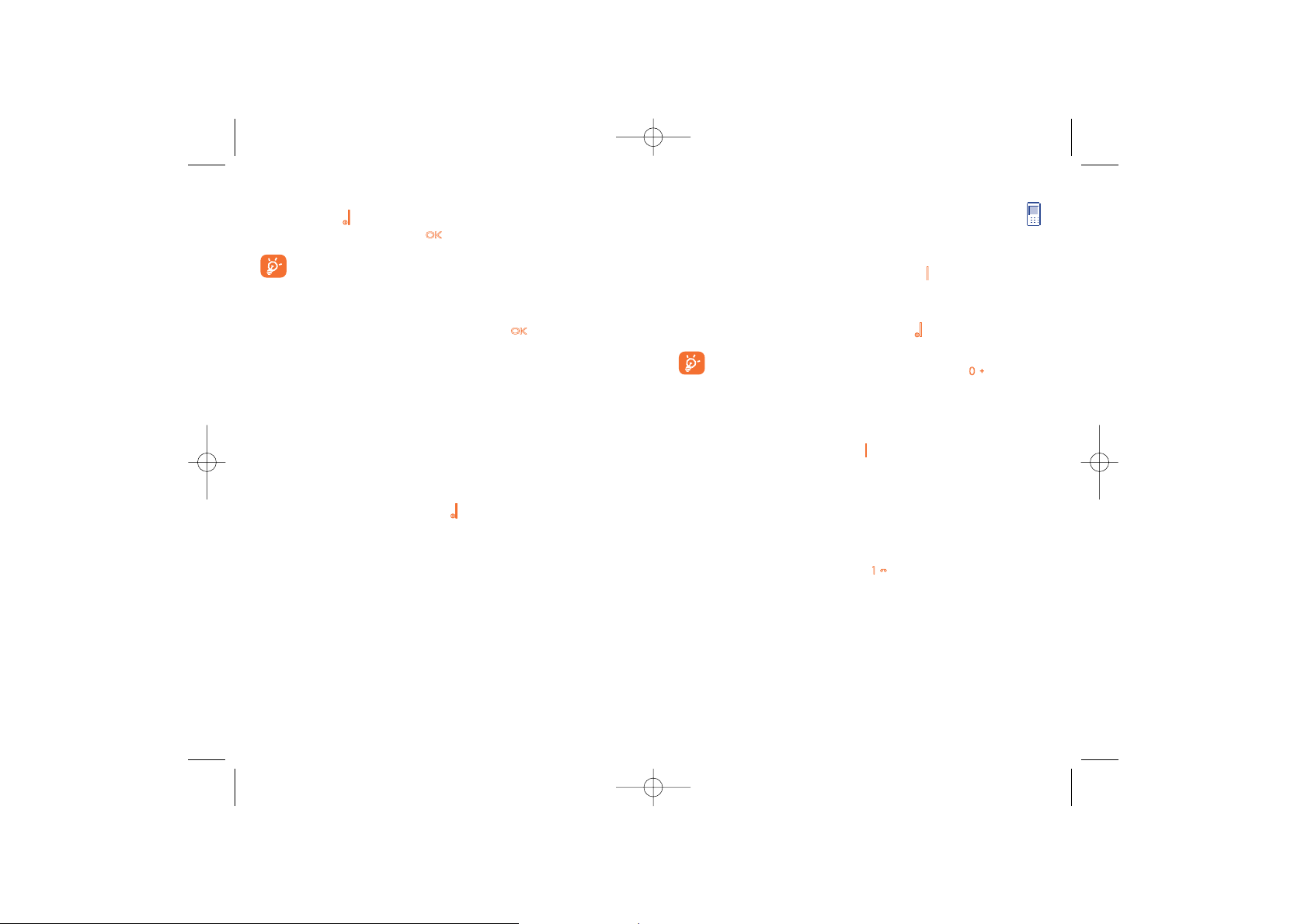
3
Hovory ..............................
3.1 Volání
Zadejte požadované číslo a stiskněte klávesu pro vytáčení hovoru.
Pokud se spletete, chybné číslice můžete smazat pomocí pravé funkční
klávesy.
Pokud chcete hovor ukončit, stiskněte klávesu .
Pokud chcete zadat znaky “+”, “W” (vyčkání s tónem) nebo “P”
(pro uložení čísla s tel. linkou), přidržte klávesu (nalistují se
následující znaky: 0, +, P,W).
Tísňové volání
Pokud chcete uskutečnit tísňové volání a pokud jste v oblasti s pokrytím
sítě, vytočte 112 a stiskněte klávesu (nebo jakékoliv jiné číslo, které vám
poskytne operátor).Tísňové volání je možno uskutečnit i bez SIM karty a
bez zadání PIN kódu nebo odemknutí klávesnice.
3.2 Přístup do vaší hlasové schránky
(1)
Hlasová schránka slouží k ukládání zmeškaných hovorů. Funguje jako
záznamník, který si můžete kdykoliv přehrát. Pokud se chcete dostat do
své hlasové schránky, přidržte klávesu .
22
(1)
Obraťte se na poskytovatele sítě a zkontrolujte dostupnost služeb.
2.2 Zapnutí vašeho telefonu
Přidržte klávesu ,dokud se telefon nezapne, v případě potřeby vložte váš
PIN kód a potvrďte jej klávesou . Zobrazí se hlavní obrazovka.
Pokud neznáte váš PIN kód, nebo pokud jste jej zapomněli,
obraťte se na vašeho poskytovatele sítě.Váš PIN kód nenechávejte
v blízkosti vašeho telefonu a pokud vaši kartu nepoužíváte, uložte
ji na bezpečné místo.
Pokud se zobrazí lokální zprávy, použijte klávesu , pokud si je chcete
celé prohlédnout. V opačném případě stiskněte pravé funkční tlačítko a
vrátíte se na hlavní stránku.
Během doby, kdy telefon hledá síť, se zobrazí nápis “Hledání sítě/Stav
nouze”.
Pokud je telefon zapnutý, na obrazovce je k dispozici nabídka funkcí
“Mediální album”, “Fotoaparát a Video” a “Hudba”, přestože v
přístroji není SIM karta.
2.3 Vypnutí vašeho telefonu
Na hlavní obrazovce přidržte klávesu .
21
C7_UM_CZ_02-03-07_1-44_CS.qxp 12.12.2007 13:26 Page 21
Page 13
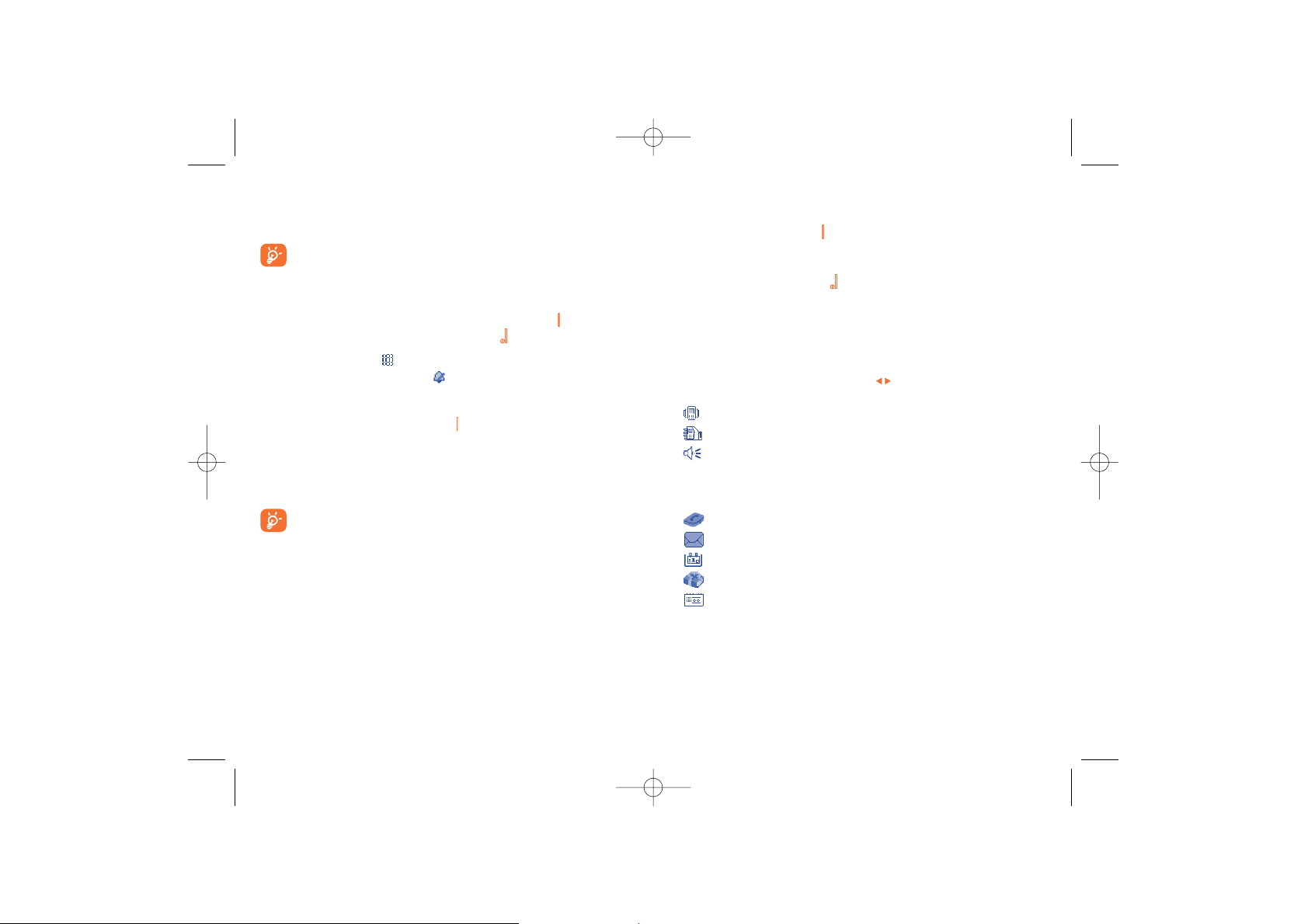
Ztlumení vyzvánění
Během vyzvánění jedenkrát stiskněte pravé funkční tlačítko. Hovor
přijmete stisknutém klávesy .
Odmítnutí hovoru
Jedenkrát stiskněte klávesu nebo dvakrát stiskněte pravé funkční
tlačítko.
3.4 V průběhu hovoru
Funkce přístroje
V průběhu hovoru stiskněte klávesu a budete schopni využít váš
adresář, diář, krátké zprávy atd., aniž byste přerušili spojení.
Čekající hovor
Probíhající hovor
Handsfr.
UPOZORNĚNÍ: V případě, že používáte možnosti
“handsfree”, sluchátka umístěte do určité vzdálenosti od
vašeho ucha, protože zesílený zvuk by mohl poškodit váš sluch.
Adresář
Zprávy
Organizér
Služby
(1)
Záznam zvuku (nahrajte váš současný hovor).
Navíc můžete přepnout hovor ze sluchátek do zařízení Bluetooth, pokud
je připojené.
24
(1)
Obraťte se na poskytovatele sítě a zkontrolujte dostupnost služeb.
Pokud přístupové číslo služeb hlasové schránky vašeho operátora
nefunguje, vytočte číslo, které jste obdrželi. Více informací o pozdější
změně tohoto čísla naleznete v části “Moje čísla” (viz strana 29).
Pokud budete chtít použít vaši hlasovou schránku ze zahraničí,
ještě před odjezdem se obraťte na vašeho provozovatele sítě.
3.3 Přijímání hovoru
Pokud chcete přijmout příchozí hovor, stiskněte klávesu pro zahájení
hovoru. Pro ukončení hovoru stiskněte klávesu .
Pokud se zobrazí ikona , znamená to, že je zapnutý vibrátor a vypnuté
vyzvánění. Pokud se zobrazí ikona , telefon nevibruje ani nevyzvání.
Pokud je kryt otevřený
(1)
- pro přijetí hovoru stiskněte klávesu .
Pokud je kryt zavřený
(1)
- pro přijetí hovoru otevřete kryt (pokud je zapnuta funkce přijetí
telefonu při otevření krytu, viz strana 45).
Číslo volajícího se zobrazí, pokud jej síť přenáší (obraťte se na
vašeho poskytovatele sítě a zkontrolujte dostupnost této služby).
23
(1)
Pouze OT-C701 a OT-C707.
C7_UM_CZ_02-03-07_1-44_CS.qxp 12.12.2007 13:26 Page 23
Page 14
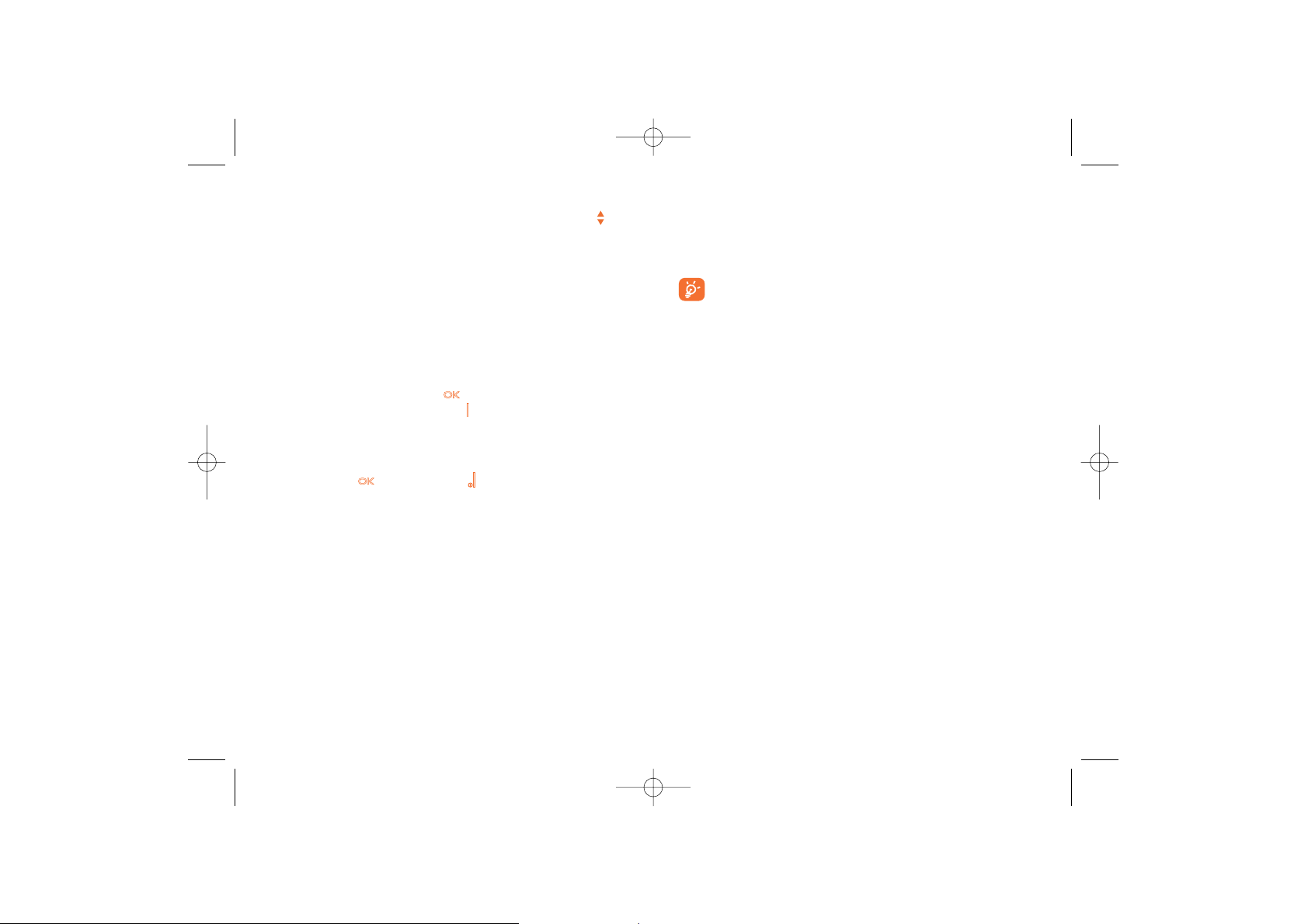
3.6 Přepínání linek (ALS)
(1)
Vaše SIM karta může obsahovat dvě odlišná telefonní čísla. Ve “Výpis
hovorů” zvolte “Přepínání linek” a potom zvolte základní číslo; všechny
uskutečněné hovory budou odcházet z tohoto čísla. Příchozí hovory
budou nicméně i nadále využívat dvou čísel.
Služby naprogramované pro základní telefonní číslo neovlivní
služby zvolené na druhém telefonním čísle.
26
(1)
Obraťte se na poskytovatele sítě a zkontrolujte dostupnost služeb.
Nastavení hlasitosti
V průběhu hovoru můžete nastavit hlasitost zvuku pomocí klávesy .
Vyřízení dvou hovorů
• Přijetí druhého hovoru (ujistěte se, že volba “Čekající hov.” je
aktivována, viz strana 30).
• Pokud během hovoru chcete zavolat jiné osobě, přímo vytočte její číslo.
3.5 Konferenční hovory
(1)
Váš telefon vám umožňuje hovor s několika lidmi najednou (max. 5). Pokud
voláte se dvěma volajícími, stiskněte “Možnosti” a zvolte “Konference”,
potom vaši volbu potvrďte klávesou . Pokud máte třetí příchozí hovor,
volajícího přejmete stisknutím klávesy , nyní můžete hovořit s nově
volajícím.
Tento volající se stane novým členem konference, pokud stisknete
“Možnosti” a potom zvolíte “Připojení konference”, vaši volbu
potvrdíte klávesou . Pokud stisknete , odpojíte aktuální hovor.
Pokud chcete konferenci ukončit,stiskněte “Možnosti” a zvolte “Ukončit
konferenci”.
25
(1)
Obraťte se na poskytovatele sítě a zkontrolujte dostupnost služeb.
C7_UM_CZ_02-03-07_1-44_CS.qxp 12.12.2007 13:26 Page 25
Page 15

28
8. MOJE NASTAVENÍ
- Vyzváněcí tóny
-Barva
- Rozvírací kryt
(1)
- Posuvný kryt
(2)
- Téma
- Vypnutá anténa
- Ekvalizér
- Zobrazit
-Hodiny
- Tlačítka
- Další nastav.
9. MOJE ZKRATKY
*. SLUŽBY
- VAS
(3)
- Datový účet
- Můj One Touch
- Servisní číslo
0. HUDBA
- Seznam k přehrání
- Album
- Interpret
- Žánr
- Všechny skladby
- Naposledy přehrané
- Seznam oblíbených
- Aktualiz. skladby
#. WAP
- Dom. stránka
- Záložky
- Poslední stránky
- Přejít na adresu URL
- Profily
(1)
Pouze OT-C701 a OT-C707.
(2)
Pouze OT-C717.
(3)
Obraťte se na poskytovatele sítě a zkontrolujte dostupnost služeb.
4
Menu
(1)
..................................
V rozhraní menu můžete zvolit požadované funkce přímo pomocí
odpovídající klávesy (číselné klávesy a a klávesy )
(2)
.
27
1. HRY A APLIKACE
2. ALBUM MÉDIÍ
- Mé zvuky
- Mé obrázky
- Má videa
- Moje tvorba
- Nezn. soubory
- Paměťová karta
- Stav paměti
3. NÁSTROJE
- Bluetooth
- Organizér
- Upozornění
- Kalkulačka
- Převodník
- Stav paměti
- Hlasová poznámka
4. FOTO A VIDEO
- Fotoaparát
- Video
- Moje tvorba
5. ADRESÁŘ
6. ZPRÁVY
- Zprávy
- Hlasová zpráva
- Zpráva s fotografií
- Video zpráva
- E-mail
- Messenger
- Hlas. schránka
- Nastavení
7. VÝPIS HOVORŮ
- Paměť volání
- Moje čísla
- Účtování
- Nastavení volání
(1)
Mezi tímto menu a funkcemi telefonu mohou existovat určité rozdíly,
které záleží na vašem operátorovi.
(2)
Funkce je k dispozici pouze v režimu “Panel”.
C7_UM_CZ_02-03-07_1-44_CS.qxp 12.12.2007 13:26 Page 27
Page 16

5.3 Účtování
V rámci této možnosti zvolte následující:
Částka • Tato funkce zobrazuje celkovou cenu zpoplatněných
hovorů, částku můžete upravit nebo vynulovat a
vložit telefonní jednotky v měně, kterou si zvolíte.
Doba • Tato funkce zobrazuje celkovou dobu trvání
odchozích hovorů, hodnotu můžete vynulovat.
Počít.GPRS • Správa objemu datové komunikace, která je
zpoplatněná (v kilobytech).
Signál trvání • Tato funkce aktivuje nebo zruší zvukový signál během
hovoru o konkrétní frekvenci (zadejte frekvenci a
svou volbu potvrďte ).
5.4 Nastavení volání
(1)
V rámci této možnosti zvolte jednu z následujících položek:
5.4.1 Čekající hovor
Zapíná/vypíná zvukové upozornění na druhý příchozí hovor.
30
(1)
Obraťte se na poskytovatele sítě a zkontrolujte dostupnost služeb.
5
Výpis hovorů....................
5.1 Paměť volání
K historii hovorů se dostanete pomocí klávesy na hlavní obrazovce.
Zvolte si ikonu požadovaného seznamu:
Nepřijaté
Odchozí hovory
Přijaté
Zvolte číslo z historie hovorů a stiskněte dialogovou klávesu “Možnosti”
a můžete Zobrazit podrobnosti hovoru, Vytvořit textovou/multimediální
zprávu, Uložit nebo Odstranit zvolené číslo nebo smazat celý seznam
(Odstranit vše).
5.2 Moje čísla
Zadejte nebo upravte telefonní číslo nebo číslo pro přístup do vaší hlasové
schránky a vaši volbu potvrďte stisknutím . Vaše telefonní číslo je
obvykle napsáno na vaší SIM kartě.
29
C7_UM_CZ_02-03-07_1-44_CS.qxp 12.12.2007 13:26 Page 29
Page 17

5.4.4 Přepínání linek
(1)
Přepínání mezi hovorem 1 a hovorem 2.
5.4.5 Aut. opak.volání
Pomocí této funkce můžete zapnout nebo vypnout automatické zpětné
volání v případě hovorů,které nebyly spojeny.
32
(1)
Záleží na vaší SIM kartě.
5.4.2 Přesměr. hov.
Pomocí této funkce můžete zapnout, vypnout nebo ověřit stav
přesměrování hovoru do hlasové schránky nebo na konkrétní číslo. Zvolte
jednu z následujících možností:
• Nepodmíněné: systematické přesměrování všech vašich hovorů. Zobrazí
se ikona .
• Podmíněné: pokud je vaše číslo obsazeno, pokud hovor nepřijímáte
nebo pokud jste mimo dosah sítě.
• Pokud hovoříte s jiným volajícím, hovor nepřijímáte nebo nejste
dostupní.
5.4.3 Blok. hovorů
Pro odchozí i příchozí hovory můžete zapnout nebo vypnout blokování
hovorů. Níže jsou uvedeny jednotlivé možnosti:
Odchozí hovory • Zvolte jednu z následujících možností:
• Všechny hovory • Všechny odchozí hovory jsou blokovány.
• Mezinárodní hovory • Odchozí mezinárodní hovory jsou blokovány.
• Mezinárodní hovory • Odchozí mezinárodní hovory kromě hovorů do
mimo domácích ve které platíte za služby, jsou zakázány.
Přích. hovory • Zvolte jednu z následujících možností:
• Všechny hovory • Všechny příchozí hovory jsou blokovány.
• Roaming • Příchozí hovory jsou blokovány, pokud jste
v zahraničí.
Zrušit veškeré • Zrušit všechny blokování hovorů.
blokování
Změnit heslo pro • Změnit původní PW pro blokování hovorů.
blokování
31
C7_UM_CZ_02-03-07_1-44_CS.qxp 12.12.2007 13:26 Page 31
Page 18

Vyhledávání jména podle prvního písmene.
Můžete vyhledávat jméno osoby stisknutím klávesy spojené s tímto prvním
písmenem jeho jména.
Načíst soubor
Zvolte jméno z vašeho adresáře a stiskněte , soubor se načte.
Odeslat ve formátu Vcard přes Bluetooth
Výběr souboru ve formátu Vcard, který chcete odeslat
(“Možnosti\Odesl. vizitku\Přes Bluetooth”)
Volání
Jakmile jste vybrali požadované jméno, stiskněte klávesu . Pokud je se
jménem, které chcete volat, spojeno několik čísel, budete muset nejdříve
pomocí klávesy ze seznamu vybrat požadované číslo (mobilní telefon,
domácí linka, kancelář atd.). Pokud chcete provést hovor, stiskněte klávesu
.
Informace v adresáři a v diáři můžete odeslat a přijímat do nebo
z počítače pomocí sady aplikací (viz strana 76).
34
6
Adresář ..........................
6.1 Přístup k adresáři
Pokud chcete spustit adresář z hlavní obrazovky, stiskněte klávesu
(1)
nebo stiskněte klávesu a z menu zvolte ikonu .
Pomocí vlastního nastavení klávesnice (viz strana 49) můžete rovněž
nastavit rychlý přístup k požadovanému kontaktu.
K dispozici máte 4 adresáře:
Adresář karty SIM
Obecné
Adresář telefonu
Skupina
Kromě uvedených adresářů můžete vytvořit až 5 vlastních skupin
(maximálně 100 položek ve skupině).
33
(1)
Záleží na provozovateli sítě.
C7_UM_CZ_02-03-07_1-44_CS.qxp 12.12.2007 13:26 Page 33
Page 19

Odstranit vše • Smazat všechny soubory z aktuálního adresáře.
Zkopírovat vše • Zkopírovat celý adresář na SIM kartu nebo do
obecného adresáře, pouze pokud je dostatek
paměti.
Odesl.vizitku • Výměna dat prostřednictvím MMS nebo Bluetooth
(viz strana 52).
Nastavení • Další informace a nastavení.
Vytv. skupinu • Vytvořit skupinu souborů.
Odstranit skupinu • Skupina a dané soubory budou zcela smazány.
Spojit/ • Pokud dojde ke změně původního souboru na SIM
Nepřiřazeno kartě nebo v obecném adresáři, soubor v jiné
skupině bude rovněž změněn, jinak ne.
36
6.2 Vytvoření souboru
Zvolte adresář, ve kterém chcete vytvořit soubor a stiskněte funkční
tlačítko “Možnosti”, zvolte “Vytvořit soubor”, potom .
Pokud vytváříte nový kontakt v adresáři telefonu, musíte vyplnit alespoň
následující pole: Název, Skupina, Mobilní telefon, Domů,
Vyzváněcí tón, Obrázek, Video, Zaměstnání, Fax,
E-mail, Narozeniny, Společnost.
Pomocí klávesy se můžete pohybovat mezi jednotlivými poli.
Pokud používáte váš telefon v zahraničí, uložte si čísla ve vašich
adresářích v mezinárodním formátu “+” s předčíslím země (viz
strana 22).
6.3 Nabízené možnosti
Ze seznamu jmen v adresáři SIM, Obecném adresáři a ve Skupině můžete
zvolit následující možnosti pomocí levého funkčního tlačítka:
Zobrazit • Zobrazit celý soubor: jméno, čísla, adresa, e-mail atd.
Vytvořit soubor • Vytvořit soubor (jméno, čísla, adresa, e-mail, atd.)
v požadovaném adresáři.
Vytvořit textovou/• Odeslat zprávu SMS/MMS osobě, kterou jste zvolili
multimediální z adresáře.
zprávu
Upravit • Upravit obsah souboru: jméno, číslo, vyzvánění,
obrázek atd.
Odstranit • Smazat zvolený soubor.
35
C7_UM_CZ_02-03-07_1-44_CS.qxp 12.12.2007 13:26 Page 35
Page 20

7.1.2 Doručené
Všechny přijaté zprávy (přečtené i nepřečtené) jsou uloženy v jedné složce
Přijaté zprávy.
Při prohlížení zpráv se podle typu zprávy setkáte s následujícími ikonami
stavu: nepřečtené SMS v telefonu, nepřečtené SMS na SIM kartě,
přečtené SMS v telefonu, přečtené SMS na SIM kartě,
nepřečtené MMS v telefonu, přečtené MMS v telefonu, probíhá
přijímání zprávy a probíhá odesílání zprávy.
Přijetí a přečtení zpráv SMS/MMS
Jakmile obdržíte novou zprávu, na obrazovce se objeví následující sdělení:
“Nová zpráva !”,zazní signalizace, objeví se ikona a na obrazovce se
objeví počet zpráv. Zvolte tento řádek a stiskněte a zprávu si přečtěte
přímo z hlavní obrazovky.
Jakmile jste si zprávu přečetli, máte k dispozici následující možnosti:
Odpovědět, Předat zprávu jiné osobě, Upravit, Odstranit, Odstranit
vše a použít číslo nebo URL (Použít číslo/Použít URL).
7.1.3 Neodeslané
Všechny zprávy, které nebyly úspěšně odeslány.
7.1.4 Odesláno
Všechny odeslané zprávy.
7.1.5 Koncepty
Všechny koncepty zpráv.
38
7
Zprávy..............................
S tímto mobilním telefonem můžete vytvářet, upravovat a přijímat SMS,
MMS, pohlednice
(1)
, emaily
(1)
a zprávy v rámci online komunikace (Instant
messaging)
(1)
.
MMS je zpráva, kterou můžete odeslat video klipy, obrázky, fotografie,
animace a zvuky na jiné kompatibilní mobilní telefony a emailové adresy.
7.1 Zprávy:Textová/multimediální zpráva
(2)
7.1.1 Vytvořit zprávu
Z hlavního menu zvolte “Zprávy” a vytvořte textovou/multimediální
zprávu.
Zprávu můžete buď napsat sami anebo můžete využít předem nastavených
zpráv uložených v Šablony nebo můžete vaši zprávu upravit přidáním
obrázků, fotografií, zvuků, názvů atd. (pouze při úpravě MMS). Při psaní
zprávy zvolte “Možnosti” a získáte kompletní nabídku pro zprávy.
Zprávy, které posíláte často, si můžete uložit do složky Koncepty nebo
Šablony.
SMS zpráva o více než 160 znacích (počet znaků záleží na jazyce,
ve kterém zprávu píšete) bude účtována jako několik zpráv SMS.
MMS zpráva obsahující fotografie a zvuky může být účtována jako
více zpráv
37
(1)
Záleží na vašem poskytovateli sítě a dostupnosti výrobku.
(2)
Záleží na provozovateli sítě.
C7_UM_CZ_02-03-07_1-44_CS.qxp 12.12.2007 13:26 Page 37
Page 21

7.5 Email
(1)
Odeslat a • Připojit se na emailový server a spustit
přijmout odesílání/přijímání emailů ručně.
Napsat e-mail • Vytvořit nový email.
Doručené • Složka se všemi přijatými emaily.
K odeslání • Složka se všemi emaily, které se mají odeslat.
Odesláno • Složka se všemi odeslanými emaily.
Koncepty • Složka se všemi koncepty emailů.
Šablona • Seznam předem nastavených zpráv.
Odstranit vše • Smazat všechny vybrané emaily ve složce.
Profil e-mailu • Upravit nebo aktivovat vaše nastavení emailů.
7.6 Messenger
(1)
Online komunikace (IM, také nazývaná “Chat”) je po emailech jednou z
nejoblíbenějších služeb na internetu. Možnost zjistit přítomnost umožňuje
uživatelům ověřit, kdy jsou jejich přátelé online a komunikovat s nimi
téměř v reálném čase.
Nyní můžete “chatovat” pomocí vašeho mobilního telefonu.
7.6.1 Přihlášení
Služba online komunikace se může spustit automaticky poté, co zapnete
telefon.. Rovněž si můžete zvolit automatické přihlášení k dané službě
pomocí uživatelských dat uložených v telefonu.
40
(1)
Obraťte se na poskytovatele sítě a zkontrolujte dostupnost služeb.
7.1.6 Upozornění WAP
Uložit WAP poslat zprávy.
7.1.7 Online komunikace
Online komunikace (IM (IInstant Messaging), také označovaná jako “Chat”)
je po emailech jednou z nejoblíbenějších služeb na Internetu. Možnost
zjistit přítomnost umožňuje uživatelům zjistit, kdy jsou jejich přátele online,
a umožňuje komunikaci téměř v reálném čase.
7.1.8 Prázdná složka
Smazat všechny zprávy v “Doručené/Neodeslané/Odesláno/Koncepty”.
7.1.9 Šablony
K dispozici je seznam předem nastavených zpráv.Vyberte si jednu zprávu,
upravte ji a potom odešlete. Systém vám umožňuje, vytvořit si své vlastní
předepsané textové zprávy.
7.2 Hlasová zpráva
Nahrajte hlas a odešlete jej jako MMS.
7.3 Zpráva s fotografií
Vytvořte fotografii a odešlete ji jako MMS.
7.4 Video zpráva
Nahrajte video a odešlete jej jako MMS.
39
C7_UM_CZ_02-03-07_1-44_CS.qxp 12.12.2007 13:26 Page 39
Page 22

7.6.4 Přijímání a čtení zpráv
Jakmile obdržíte upozornění na novou zprávu (nová zpráva, informační
zpráva,...),
• zobrazí se oznámení:“Obdrželi jste zprávu od...”,“Obdrželi jste pozvání
od...”
• zazní specifická zvuková signalizace (informace o úpravě nebo vypnutí
zvukového signálu naleznete v parametrech online komunikace níže),
• ve stavovém řádku se aktualizuje ikona online komunikace,
• na nevyužité části obrazovky se objeví řádek s počtem konverzací s
různými přáteli (ať už je počet zpráv jakýkoliv) nebo informační zprávy.
Vyberte tento řádek, stiskněte a přejděte na tuto funkci přímo z
hlavní obrazovky.
Rovněž můžete vytvořit soukromý chatroom a pozvat své online přátele
ke společnému chatu.
7.6.5 Parametry online komunikace
Parametry serveru online komunikace můžete aktualizovat stejným
způsobem jako v případě profilu WAP.
7.7 Hlas. schránka
Všechny přijaté hlasové zprávy.
4241
7.6.2 Přítomnost
Online komunikace umožňuje uživateli zkontrolovat stav připojení a
přítomnost ostatních uživatelů.
Tato funkce spočívá v kombinaci informací o stavu připojení k síti (online
nebo offline) a informací o stavu, kterou si určí uživatel (dostupný nebo
zaneprázdněný).
Důležitým prvkem ochrany soukromí v rámci online komunikace je
možnost kdykoliv blokovat ostatní uživatele. Blokovaní uživatelé vás nevidí
a rovněž vám nemohou zasílat nevyžádané zprávy (SPIM: označení IM
spamů).
Jedním pohledem zjistíte přítomnost vašich přátel díky “seznamu kámošů”
(buddy list): jedná se o seznam osob, se kterými můžete chatovat. Váš
“seznam kámošů” můžete upravovat: přidat nový kontakt (pomocí čísla
mobilního telefonu nebo identifikace online aplikace), nebo můžete
vyhledávat nové kontakty.
Rovněž můžete vytvářet skupiny osob, a tak lépe spravovat seznam
kontaktů.
7.6.3 Vždy zapnuto
Mobilní online komunikace funguje stejně jako na PC: můžete neustále
dostávat zprávy, přestože online aplikace není na obrazovce. Ikona online
aplikace ve stavovém řádku ukazuje, jestli jste připojeni nebo odpojeni.
Ikona ukazuje:
• jestli jste online a dostupní,
• jestli jste online a zaneprázdněni,
• jestli máte nepřečtené zprávy.
Pokud nejste připojeni, nezobrazí se žádná ikona.
C7_UM_CZ_02-03-07_1-44_CS.qxp 12.12.2007 13:26 Page 41
Page 23

8
Moje nastavení ................
Na hlavní obrazovce zvolte menu s ikonami , vyberte požadovanou
funkci a upravte nastavení vašeho telefonu.
8.1 Vyzváněcí tóny
8.1.1 Funkce přístroje
Pokud chcete upravit nastavení zvuku, zvolte danou možnost pomocí
klávesy :
Ze seznamu zvolte melodii pomocí klávesy , svou volbu potom
potvrďte stisknutím (viz strana 72).
Režim (normální, diskrétní, vibrace...).
Nastavte hlasitost pomocí klávesy .
Zvolte druh zvukové signalizace kláves.
Zvolte melodii pro nově příchozí zprávu.
Zvolte melodii pro budík nebo schůzku.
Zvuková signalizace zapnutí přístroje.
Zvuková signalizace vypnutí přístroje.
Tón posuv. krytu
(1)
.
Zvolte zvuk pro otevření a zavření krytu telefonu
(2)
.
44
(1)
Pouze OT-C717.
(2)
Pouze OT-C701 a OT-C707.
43
7,8 Nastavení
7.8.1 Textová zpráva
Nastav. profilu • Profily je možno vyvolat přímo ze SIM karty.Nebo si
můžete vytvořit svůj vlastní profil.
Obecné • Zpráva o doručení, žádost o potvrzení zprávy
zapnuta/vypnuta. Dráha odpovědi (1) zobrazuje
dráhu odpovědi.
Stav paměti • Využití paměti telefonu.
Preferovaná • Zvolte standardní místo ukládání zpráv,
paměť SIM karta nebo telefon.
Pref. nosič • Přednostní držitel.
7.8.2 Multimediální zpráva
Upravit • Nastavit režim úprav, velikost obrázků a podpis.
Odesílání • Nastavení hodnot pro dobu platnosti, zpráva o
přečtení, atd.
Stáhnout • Nastavení hodnot domácí sítě, roamingové sítě atd.
Filtr • Nastavení kritérií pro filtrování.
Profily • Postupujte jako v případě nastavené vašeho WAP
připojení.
Stav paměti • Využití paměti telefonu.
7.8.3 CB SMS
(1)
Režim příjmu • Umožňuje přijímat lokální zprávy SMS.
Číst zprávu • Uložit přijaté zprávy.
Jazyky • Výběr jazyka.
Nastavení • Přidat/upravit kanály.
kanálu
(1)
Záleží na provozovateli sítě.
C7_UM_CZ_02-03-07_1-44_CS.qxp 12.12.2007 13:26 Page 43
Page 24

8.4.2 Možnosti zavření posuvného krytu
Zde se můžete rozhodnout, zda-li po zavření posuvného krytu chcete
pokračovat nebo zastavit běžící aplikaci. Standardní nastavení je
“Zastavení aplikace”.
8.5 Téma
Menu “Té m a ” vám nabízí možnost nastavit si váš telefon tak, aby
odpovídal vašim představám. Současně můžete upravovat několik
nastavitelných položek.
Pokud používáte váš telefon poprvé, aktivováno je standardní “Téma”.
I pokud si zvolíte jiné Téma, budete mít i nadále možnost upravovat
jednotlivé prvky individuálně. Kterékoliv téma je možno kdykoliv znovu
aktivovat.
Pokud budete Téma měnit, objeví se obrazovka s instalací, která na displeji
přetrvá, dokud nenastavíte všech osm prvků.
Instalaci Tématu můžete přerušit a zrušit, pokud přijmete příchozí
hovor nebo pokud stisknete pravé funkční tlačítko; zachová se
Téma zadané dříve.
8.6 Vypnutá anténa
Režim vypnutí antény, při kterém není možno realizovat hlasové hovory,
využívat funkce Bluetooth nebo zasílat a přijímat zprávy, můžete zvolit
proto, abyste prodloužili čas přehrávání.
8.7 Ekvalizér
Pomocí ekvalizéru si můžete zvolit a upravit jednotlivé předem nastavené
hudební styly.
46
8.1.2 Režim
Vyzvánění vašeho telefonu můžete nastavit na normální, diskrétní (zvonění
se zvukovou signalizací), vibrace (všechny zvuky kromě budíku jsou
nahrazeny vibracemi), vibrace a vyzvánění, vibrace a následné vyzvánění,
zvuková signalizace a vyzvánění, potichu (bez zvuku kromě budíku, zobrazí
se ikona ).
Vyzvánění se vzrůstající hlasitostí.
8.2 Barva
Tato funkce vám nabízí možnost nastavit si na vašem telefonu grafický styl
a barvy.
8.3 Rozvírací kryt
(1)
8.3.1 Příjem otevřením rozvíracího krytu
Můžete se rozhodnout, že po otevření krytu telefon automaticky přijme
hovor.
8.3.2 Možnosti zavření rozvíracího krytu
Zde se můžete rozhodnout, zda-li chcete, aby po zavření krytu běžící
aplikace pokračovala nebo se ukončila.
8.4 Posuvný kryt
(2)
8.4.1 Příjem otevřením posuvného krytu
Můžete se rozhodnout, že po otevření posuvného krytu telefon
automaticky přijme hovor. Standardní nastavení je “Zapnout”.
45
(1)
Pouze OT-C701 a OT-C707.
(2)
Pouze OT-C717.
C7_UM_CZ_02-03-07_45-88_CS.qxp 12.12.2007 13:19 Page 45
Page 25

8.8.4 Zapn./vypnutí
(1)
Máte možnost upravit uvítací animaci nebo obrázek, který se objeví, jakmile
zapnete váš telefon.
Upravit můžete i obrazovku při vypnutí a nastavit vlastní obrázek nebo
animaci
8.8.5 Styl menu
Matice • Všechny ikony hlavního menu zobrazené na jedné
obrazovce.
Obrázek • Najednou se objeví jedna ikona přes celou
obrazovku.
Seznam • Hlavní menu zobrazené po řádcích.
8.9 Hodiny
Funkce vám umožňuje nastavení data a času,včetně formátu 12 a 24 hodin.
Zde můžete rovněž nastavit úsporný denní režim.
8.10 Tlačítka
8.10.1 Kontext. tlač.
Tyto klávesy mají předem nastavené funkce,které se mohou u jednotlivých
modelů lišit (služby operátora, přístup ke hrám nebo Hry a aplikace,...). Je
možno
(2)
je upravit a každé přiřadit požadované funkce.
48
(1)
Záleží na modelu.
(2)
Záleží na provozovateli sítě.
8.8 Zobrazit
8.8.1 Hlavní obrazovka
Hlavní obrazovka se objeví, jakmile zapnete váš telefon.
Hlavní funkce jsou dostupné z hlavní obrazovky buď pomocí navigační
klávesy nebo stisknutím a volbou ikon zobrazených na obrazovce
(1)
.
Po zvolení “Hlavní obrazovka” můžete vyměnit standardní obrázek nebo
animaci zobrazovanou na vašem telefonu.
Jakmile přijmete událost (příchozí hovor, SMS/MMS, oznámení
atd.), na hlavní obrazovce se objeví ikona, druh a počet událostí a
vy máte možnost na ně přímo reagovat.
8.8.2 Vedlejší disp.
(2)
Externí displej vašeho telefonu vás upozorňuje na všechny akce. Externí
displej vašeho telefonu si můžete nastavit podle vlastních představ.
8.8.3 Spořič
Pokud aktivujete tuto funkci, po hlavní obrazovce se s mírným zpožděním
zobrazí spořič obrazovky. Jako spořič obrazovky si můžete zvolit obrázek,
animaci nebo video.
47
(1)
Záleží na operátorovi.
(2)
Pouze OT-C701 a OT-C707.
C7_UM_CZ_02-03-07_45-88_CS.qxp 12.12.2007 13:19 Page 47
Page 26

8.11.3 Jazyky
(1)
Zobrazí jazyky pro správy (volbu proveďte pomocí ). Při volbě funkce
“Automaticky” se jazyk zvolí automaticky podle (dostupné) domácí sítě.
8.11.4 Slovník
Máte k dispozici slovník, do kterého můžete přidávat vlastní slova nad rámec
těch, které vám nabízí automatický systém zadávání slov.Při práci se slovníkem
můžete přidávat, měnit nebo smazat slova pomocí dialogového tlačítka
“Možnosti”.
8.11.5 Režim zadání
(2)
Viz kapitola “Zadávání znaků v kódování Latin”,strana 77. Kromě specifických
znakových tabulek pro Cyrilici a Čínštinu jsou ve vašem telefonu k dispozici
další režimy datových vstupů. Tato funkce vám umožňuje napsat krátké
správy a přidat do vašeho adresáře jména se speciálními znaky.
8.11.6 Zabezpečení
Aktivovat kód PIN • Jakmile tento kód aktivujete, bude ochranný kód SIM
karty požadován pokaždé, když telefon zapnete.
Změnit PIN • Změní PIN kód.
Změnit PIN2 • Pokud se pokusíte vstoupit na SIM kartu, bude po vás
požadován ochranný kód pro určité funkce (fakturace,cena,
FDN atd.). Zvolte zadat nový kód (4 až 8 číslic).
Aktivovat kód • Kód je požadován pokaždé, když telefon zapnete.
telefonu Telefon je zapnut, pokud jej aktivujete.
Změnit kód • Změní heslo telefonu, původní heslo je 1234.
telefonu
Pevná volba • Umožňuje “zamknout” telefon,takže je možno
vytáčet pouze určitá čísla nebo čísla s určitými
předčíslími. Pokud chcete tuto funkci aktivovat,
musíte zadat kód PIN2.
50
(1)
Obraťte se na poskytovatele sítě a zkontrolujte dostupnost služeb.
(2)
V závislosti na jazyce.
8.10.2 Klávesnice
Po nastavení kláves můžete provést hovor nebo spustit funkci přímo z
hlavní obrazovky.
Pokud chcete naprogramovat jednu z kláves klávesnice, zvolte
“Klávesnice” a vyberte klávesu, kterou si přejete naprogramovat.
-“Rychlá volba”: tuto volbu aktivujte, pokud chcete k číslům přiřadit
kontakty. Potom v pohotovostním režimu stiskněte a přidržte číselnou
klávesu a číslo vytočíte přímo.
-“Tlačítka”: tuto volbu aktivujte, pokud chcete programovat funkce.
8.11 Další nastav.
8.11.1 Auto. zámek
Zamyká klávesnici
Poté, co zavřete posuvný kryt telefonu,klávesnice se automaticky zamkne
(1)
.
Po zavření telefonu se tři hudební klávesy na čelním krytu automaticky
zamknou
(2)
.
Odemyká klávesnici
Otevřít posuvný kryt
(1)
/ kryt
(2)
.
Klávesnice se automaticky odemkne při přijetí hovoru nebo při připojení
nabíječky
(1)
.
8.11.2 Podsvícení
Umožňuje vám snížit jas a tím zvýšit výkon baterie a ušetřit energii během
plánované nečinnosti přístroje. Rovněž můžete upravit vypnutí podsvícení:
okamžitě, po 10 s, 30 s a 1 min.
49
(1)
Pouze OT-C717.
(2)
Pouze OT-C701 a OT-C707.
C7_UM_CZ_02-03-07_45-88_CS.qxp 12.12.2007 13:19 Page 49
Page 27

52
9
Nástroje ..........................
9.1 Bluetooth™
(1)
Tuto funkci zvolíte volbou “Nástroje” v hlavním menu, potom zvolte
“Bluetooth”.
Pokud chcete použít váš telefon se zařízením Bluetooth, proveďte
následující dva kroky:
- Připojte a zaregistrujte zařízení k vašemu telefonu,
- Zvolte použití komunikace hands-free.V průběhu komunikace je možno
použít pouze jedno zvukové zařízení Bluetooth (sluchátka Bluetooth
nebo sada Bluetooth do auta).
Připojte a zaregistrujte zařízení Bluetooth
Volbou “Nástroje\Bluetooth\Aktivace\Zapnuto” aktivujte funkci
Bluetooth. Potom vstupte do menu “Seznam zařízení” a vyhledejte
připojitelné zařízení Bluetooth a ze seznamu zvolte zařízení, se kterým se
chcete připojit. Pokud zařízení Bluetooth nemá klávesnici, zadejte
standardní heslo a a zaregistrujte jej na vašem telefonu. Pokud zařízení
Bluetooth má klávesnici,pro registraci zadejte stejné heslo jak na telefonu,
tak na daném zařízení.
Ze seznamu zvolte dialogovou klávesu “Možnosti”, pokud chcete zařízení
připojit/odpojit, přejmenovat, vyhledat nová zařízení nebo smazat
nepřipojené zařízení ze seznamu.
Při připojování k vašemu telefonu nezapomeňte zařízení
Bluetooth zapnout a aktivovat režim připojení.
(1)
Doporučujeme vám použít Bluetooth sluchátka SOUTHWING
SH315 a i. Tech Clip IIs, která byla testována a jsou prokazatelně
kompatibilní s přístrojem OT-C701/707/717.
8.11.7 Sítě
Výběr sítě • Podle zvolené funkce, bude režim vyhledávání
sítě:
• Automaticky • První vyhledávanou sítí je ta, kterou jste použili
minule.
• Ručně • Volba síťového připojení je ponechána na uživateli.
Prefer. sítě • Seznam sítí, ke kterým se chcete připojit
v upřednostněném pořadí (seznam aktualizujete
pomocí ).
Připojení GPRS
(1)
• K dispozici jsou dva režimy:
• Podle potřeby • se režim GPRS aktivuje v závislosti na požadavcích
spojení.
• Vždy • režim GPRS je aktivní neustále.
51
(1)
Záleží na dostupnosti sítě.
C7_UM_CZ_02-03-07_45-88_CS.qxp 12.12.2007 13:19 Page 51
Page 28

Nabízené možnosti:
Vytvořit • Vytvořit schůzku.
Zobrazit • Prohlédnout si všechny vytvořené schůzky.
schůzky
Na datum • Zadejte požadovaná data a položka se okamžitě
zvýrazní.
9.3 Upozornění
Váš mobilní telefon má zabudovaný budík s funkcí spánku. Zadat můžete až
pět různých druhů buzení a můžete zvolit, jestli se má buzení opakovat.
Opakovat • Zvolit můžete jedenkrát (standardní nastavení)/
každý den/jednotlivé dny.
Pozdržet • Budík se spustí v pravidelných intervalech.
9.4 Kalkulačka
Kalkulačku můžete použít pro základní výpočty. Tlačítko přidržte a objeví
se desetinná čárka. Volbu potvrďte klávesou nebo levou dialogovou
klávesou.
.
54
Funkce přístroje
Přenos dat • Výměna souborů s jiným zařízením Bluetooth.
Telefonovat • Vytočit nebo přijmout telefonický hovor pomocí
sluchátek Bluetooth.
Poslouchat hudbu • Podporuje profil A2DP.
Nastavení
• Viditelnost: Zvolte, zda-li chcete skrýt (“Skrytý”) nebo zobrazit vaši
identifikaci všem (“Viditelné pro všechny”).
• Název telefonu: můžete změnit jméno vašeho telefonu, které se
zobrazuje všem.
Před připojením k zařízení Bluetooth vždy nejdříve aktivujte
Bluetooth na vašem telefonu. Upozorňujeme, že aktivace
Bluetooth nepatrně ovlivní životnost baterie vašeho telefonu.
Technologie Bluetooth umožňuje bezplatné bezdrátové připojené mezi
všemi zařízeními Bluetooth v krátkém dosahu. Ujistěte se prosím, že
sluchátka Bluetooth nebo sada Bluetooth do auta a váš mobil jsou v
předepsané vzdálenosti a jsou nastaveny jako “Viditelné”.
Váš telefon je kompatibilní s Bluetooth™ v1.1, v1.2 a v2.0.
9.2 Organizér
Jakmile vstoupíte do tohoto menu z “Nástroje”, objeví se kalendář se
zobrazením měsíce, ve kterém můžete sledovat důležité schůzky, jednání
apod. Dny se zadanými událostmi jsou označeny barevně.
53
C7_UM_CZ_02-03-07_45-88_CS.qxp 12.12.2007 13:19 Page 53
Page 29

9.6.2 Paměťová karta (karta MicroSD)
Zobrazit volnou paměť na vaší kartě MicroSD.
Doporučujeme, abyste větší soubory (např. videa, písničky, ...)
ukládali na vaši kartu MicroSD. Název souboru může mít
maximálně 35 znaků.
9.7 Hlasová poznámka
Tato funkce vám umožňuje nahrát si hovor; během hovoru zvolte
“Záznam hovoru”. Pokud chcete zvuk nahrávat, zvolte “Záznam
hovoru”, potom “Nový záznam”.
56
9.5 Převodník
9.5.1 Jednotka
Funkce nabízí převod hmotnosti a délky na základě výběru jednotky,
kterou chcete převádět, stisknutím , potom stiskněte a zadejte
požadované číslice. Konečnou operaci potvrďte klávesou nebo levou
dialogovou klávesou.
9.5.1 Měna
Funkce převod měn vám umožňuje:
• Převést jednotky přímo do eur a naopak
(1)
.
• Převést zahraniční měny, obě měny vyberete pomocí kláves .V tomto
případě musíte zadat odpovídající směnný kurz.
9.6 Stav paměti
Tato funkce ukazuje, kolik místa je v současnosti volného využito a kolik je
ve vašem telefonu a případně na paměťové kartě volného místa.
9.6.1 Telefon
Zobrazit volné místo v paměti.
Paměť vašeho telefonu využívá několik funkcí: adresář, plánovač, zprávy,
hlasové zprávy, obrázky, melodie, hry,aplikace a video klipy.
55
(1)
Pro bývalé národní měny evropských zemí využívá funkce převod měn
konečné směnné kurzy platné k 31.12.1998, které jsou využity v
souladu s oficiálními směnnými předpisy.
C7_UM_CZ_02-03-07_45-88_CS.qxp 12.12.2007 13:19 Page 55
Page 30

11
WAP ..............................
11.1 Dom. stránka
Spusťte prohlížeč WAP na stránce se standardně nastaveným profilem.
11.2 Záložky
Přístup k vaším oblíbeným stránkám.
11.3 Poslední stránky
Stránky,které jste si nedávno prohlíželi.
11.4 Přejít na adresu URL
Zadejte stránku URL nebo WAP.
11.5 Profily
11.5.1 Upravit profil
Upravit existující profil nebo vytvořit nový profil.
11.5.2 Možnosti prohlížeče
Nastavte hodnotu odpojení a automatického nahrání obrázku.
58
10
Moje zkratky ................
Přístup ke klávesovým zkratkám, které jste si naprogramovali dříve.
Pokud chcete naprogramovat nové klávesové zkratky: zvolte “Moje
klávesové zkratky”, pokud chcete vytvořit rychlý přístup k určité funkci,
adresáři nebo záložkám WAP apod.
57
C7_UM_CZ_02-03-07_45-88_CS.qxp 12.12.2007 13:19 Page 57
Page 31

12
Album médií..................
Systém nabízí přístup ke zvukovým a obrazovým souborům uloženým v
telefonu nebo na paměťové kartě v Mediálním albu.
12.1 Mé zvuky
Zvolte si zvukovou nahrávku pro VYP/ZAP obrazovku, pro příchozí hovor,
upozornění na zprávu, melodii pro zapnutí nebo vypnutí nebo budík a
plánovač.
Album “Mé zvuky” obsahuje následující složky
(1)
:
- Hudba: úplné hudební nahrávky.
- Melodie: melodie, které je možno nastavit jako vyzvánění.
- Záznamy: všechny nahrané zvuky,
- Obecné: obsahuje všechny zvukové soubory uložené v telefonu nebo na
paměťové kartě.
DRM: Funkce DRM (Správa digitálních práv) umožňuje přehrávání
zvuků a zobrazení obrázků, přičemž jsou chráněna příslušná
autorská práva. Soubory porušující práva podle DRM a soubory s
prošlými právy nebudou při procházení seznamem automaticky
přehrávány.
60
(1)
Nastavené názvy složek není možno upravit. V určitých případech
nicméně můžete tyto složky upravit, smazat a přidat do nich nové
položky.
11.5.3 Nastavení zpráv push
Povoluje nebo zakazuje přijímání servisních zpráv z WAP.
11.5.4 Vymazat vyrovnávací paměť
Vyprázdnit vyrovnávací paměť telefonu.
11.5.5 Smazat soubory cookie
Smazat soubory cookies z webových stránek.
11.5.6 Důvěr. certif.
Certifikáty z důvěrných stránek.
59
C7_UM_CZ_02-03-07_45-88_CS.qxp 12.12.2007 13:19 Page 59
Page 32

12.6 Paměťová karta
Zde máte přístup ke všem souborům uloženým na paměťové kartě.
Jakmile vložíte paměťovou kartu do přístroje poprvé, dojde k
rychlému prohledání a vytvoří se standardní složky.
Vložte paměťovou kartu: Otevřete pryžový kryt, kartu MicroSD
umístěte zlatým proužkem směrem dolů a vložte ji do slotu.
62
Vyjměte paměťovou kartu: Otevřete pryžový kryt a jemně zatlačte
paměťovou kartu, až dojde k jejímu uvolnění.Vyjměte vaši kartu MicroSD
a uzavřete kryt.
Nabízené možnosti
Vytv. sl. • Vytvořit více složek.
Odstranit složku • Smazat složky.
Přejmenovat složku • Přejmenovat složku.
Prázdná složka • Smazat všechny soubory v jedné složce.
Paměťová karta • Naformátovat nebo vytvořit dotaz na stav paměti.
OT-C701/707
OT-C717
12.2 Mé obrázky
Můžete si vybrat obrázek nebo fotografii, která se zobrazí na hlavní
obrazovce nebo na obrazovce ZAP/VYP. Můžete jej rovněž změnit, odeslat
pomocí MMS nebo přes Bluetooth, nebo jej přidat ke kontaktu v adresáři.
Obrázky budou seřazeny abecedně.
12.3 Má videa
Album “Moje videa” obsahuje všechny předem uložené video klipy nebo
video klipy stažené do telefonu nebo paměťové karty.
V albech Moje zvukové nahrávky, Moje obrázky a Moje videa: se
budou ukládat pouze soubory,které byly přenesené pomocí sady
PC aplikací do předem určené složky a které hudební přehrávač
rozpozná. Soubory zkopírované do jiných adresářů je nicméně
možno i nadále nalézt v “Album médií/Paměťová karta”.
12.4 Moje tvorba
Tato funkce ukládá všechny fotografie a videa zachycená na váš mobilní
telefon.
12.5 Nezn. soubory
Ukládá soubory v nepodporovaném formátu.
Zobrazí náhled souborů. Dále můžete využít funkce “Označit” a vybrat
několik souborů najednou.
61
C7_UM_CZ_02-03-07_45-88_CS.qxp 12.12.2007 13:19 Page 61
Page 33

Přesunout na Přesunout soubor z paměti přístroje na
telefon/ paměťovou kartu a naopak.
Přesunout na
paměťovou kartu
Vlastnosti • Zobrazit část obsahu ID3 Tagu souboru MP3.
Aktivovat • Možnosti souboru DRM.
Kopírovat do Zkopírovat soubor do paměti telefonu nebo do
telefonu/ paměťové karty
Kopírovat na
paměťovou kartu
Odstranit • Smazat soubory kromě továrně uložených souborů.
Odstranit vše • Smazat všechny soubory kromě továrně uložených
souborů.
Zobrazení seznamu • Pohled na soubory ve formě seznamu.
Prezentace
(1)
• Zobrazovat obrázky postupně.
Zachytit • Přímý přístup k funkci “Foto a video”.
Označit/Zrušit Označit/zrušit označení souboru pro další možnosti.
označení
Označit/Zrušit Označit/zrušit označení všech souborů.
označení všeho
Odstranit označené Smazat všechny označené soubory.
12.8 Formáty a kompatibilita
(2)
- Zvukové soubory: mp3, m4a, aac, midi, wav, amr
- Obrázky: jpg, gif
- Video soubory: 3gp, mp4
12.9 Stav paměti
Viz strana 55.
64
(1)
Vztahuje se pouze na obrázky, které je možno smazat ale ne na
soubory chráněné autorskými právy.
(2)
Záleží na výrobku a trhu.
12.7 Správa zvukových nahrávek, obrázků videí a
vlastních nahrávek
Podle zvolené položky můžete využít jednu z níže uvedených funkcí:
Zobrazit • Zobrazit zvolený obrázek. Pokud si chcete
prohlédnout všechny obrázky ve složce jako
prezentaci, přidržte klávesu na aktuálním
obrázku.
Přehrát • Přehrát zvolené video.
Odeslat
(1)
• Odeslat zvukovou nahrávku/obrázek/video.
Odstranit • Smazat zvolenou zvukovou nahrávku/obrázek/video
(nevztahuje se na továrně nastavené položky).
Nastavit jako • - Obrázek->hlavní obrazovka, spořič obrazovky,
přepnutí ZAP/VYP, přidání ke kontaktu.
- Zvuk->vyzvánění, zvukové oznámení zprávy,
přepnutí ZAP/VYP, přidání ke kontaktu.
- Video-> Spořič obrazovky, přepnutí ZAP/VYP nebo
přidání ke kontaktu.,
Změnit • Upravit obrázek
(2)
.
Stáhnout • Stahování nových položek.
Přejmenovat • Přejmenování zvukového souboru/obrázku/videa.
Řazení • Třídit soubory podle názvu, času a velikosti.
63
(1)
Soubory označené není možno odeslat.
(2)
Vztahuje se pouze na obrázky, které je možno smazat ale ne na
soubory chráněné autorskými právy.
C7_UM_CZ_02-03-07_45-88_CS.qxp 12.12.2007 13:19 Page 63
Page 34

13.2.2 Nastavení režimu rámečku
Předtím, než vytvoříte fotografii, můžete provést několik nastavení pomocí
následujících klávesových zkratek:
OT-C701/707
66
Navigační klávesa:
: fotografovat
V režimu portrét
- : expozice – nebo +
- : zvětšit nebo zmenšit
V režimu krajina
- : zvětšit nebo zmenšit
- : expozice – nebo +
Klávesa :Kvalita:
Vysoká/standardní/ekonomická
Klávesa :Vyvážení bílé
Klávesa : Režim zachycení
1 záběr/ 3 záběry/ 5 záběrů/ Vyp
/ Mozaika [JRDSPACE]
Tlačítko : Skrýt/odkrýt
všechny ikony
Levé funkční tlačítko:
Možnosti
Klávesa :Režim scény:
Automaticky/noc
Pravé funkční tlačítko:Zpět,
návrat do vedlejších
menu na předchozí
obrazovce
Lišta s nabídkou možností:
Velikost obrazu
Kvalita
Vyvážení bílé
Režim záznamu
Expozice
Časovač
Režim scény
Klávesa :Režim barev:
barevné nebo černobílé
Klávesa :Velikost obrazu:
640x480, 320x240,128x160,
120x160
Tlačítko : Časový spínač:
5 s/ 10 s/ 15 s / Vypnout
Klávesa :Přidat rámeček
(pouze do velikosti 128x160)
13
Foto a video ..................
Váš mobilní telefon je vybaven VGA
(1)
nebo 1.3 MegaPixel
(2)
fotoaparátem,
pomocí kterého můžete fotografovat a nahrávat videa, která můžete využít
různými způsoby:
- uložit je ve vašem “Album médií”.
- odeslat je ve formě multimediálních zpráv (MMS) na mobilní telefon
nebo emailovou adresu.
- upravit hlavní obrazovku (viz strana 47).
- zvolit je jako obrázek pro příchozí hovor, který přiřadíte ke kontaktu ve
vašem adresáři.
- přenést je pomocí datového kabelu nebo karty microSD na váš počítač.
- upravit vaše fotografie přidáním rámečků (viz strana 68).
13.1 Přístup
Pokud chcete aktivovat funkci z hlavní obrazovky:
- stiskněte klávesu
- stiskněte klávesu a aktivujete menu, potom zvolte ikonu .
Pokud aktivujete fotoaparát z menu, zapne se režim portrét. Pokud ji
aktivujete pomocí klávesy , zapne se režim krajina.
13.2 Fotoaparát
13.2.1 Fotografovat, uložit nebo smazat
Obrazovka slouží jako hledáček. Umístěte předmět nebo krajinu do
hledáčku a stiskněte nebo a vytvořte fotografii; fotografie budou
automaticky uloženy. Pokud fotografii nechcete uložit, můžete ji přímo
smazat stisknutím funkční klávesy “Odstranit”.
(1)
OT-C701/707
(2)
jen OT-C717
65
C7_UM_CZ_02-03-07_45-88_CS.qxp 12.12.2007 13:19 Page 65
Page 35

Na obrazovce fotografování stiskněte dialogovou klávesu “Možnosti”,
pomocí které nastavíte: “Velikost obrazu”, “Režim záznamu”,
“Kvalita”, “Časovač”, “Vyvážení bílé”, “Režim barev”, “Přidat
rámeček”, ale také:
Album médií • Přejít na funkci mediální album.
Paměť Umístění ukládaného souboru můžete zvolit, pokud
do přístroje vložíte kartu MicroSD.
Obn. vých.nast. Obnovit všechna nastavení na standardní hodnoty.
Kláv.zkratky • Zobrazit seznam horkých kláves.
13.2.3 Možnosti dostupné po provedení fotografie
Jakmile jste zhotovili fotografii, vaši fotografii můžete Odeslat, přidat ji ke
kontaktu nebo na hlavní obrazovku apod., nebo ji můžete Odstranit,
Změnit (viz níže), nebo vstoupit do Album médií.
13.2.4 Úprava obrázků
Poté, co jste zhotovili fotografii, vstupte do “Album médií\Moje
tvorba” a potom zvolte “Změnit”.
13.3 Vi de o
Dokud je baterie nabitá a v přístroji je dostatek paměti, můžete nahrávat
neomezenou délku video klipů.
Důrazně vám doporučujeme změnit standardní složku na
“Paměťová karta”, na kterou budete nahrávat pořízené
fotografie a nahrané video.
6867
OT-C717
Navigační klávesa:
:fotografovat
V režimu portrét
- : expozice – nebo +
- : zvětšit nebo zmenšit
V režimu krajina
- : zvětšit nebo zmenšit
- : expozice – nebo +
Klávesa :Kvalita:
Vysoká/standardní/ekonomická
Klávesa :Vyvážení bílé
Klávesa : Režim zachycení
1 záběr/ 3 záběry/ 5 záběrů /
Vyp / Mozaika [JRDSPACE]
Tlačítko : Skrýt/odkrýt
všechny ikony
Levé funkční tlačítko:
Možnosti
Klávesa :Režim scény:
Automaticky/noc
Pravé funkční tlačítko:Zpět,
návrat do vedlejších
menu na předchozí
obrazovce
Lišta s nabídkou možností:
Velikost obrazu
Kvalita
Vyvážení bílé
Režim záznamu
Expozice
Časovač
Režim scény
Klávesa :Režim barev:
barevné nebo černobílé
Klávesa :Velikost obrazu:
1024x1280
(1)
, 640x480,
320x240, 128x160,
120x160
Tlačítko : Časový spínač:
5 s/ 10s/ 15 s / Vypnout
Klávesa :Přidat rámeček
(pouze do velikosti 128x160)
(1)
jen OT-C717
C7_UM_CZ_02-03-07_45-88_CS.qxp 12.12.2007 13:19 Page 67
Page 36

70
13.3.1 Nastavení videa v průběhu režimu rámečku
OT-C701/707
69
Klávesa Nahrávání
zvuku zap/vyp
Klávesa Režim barev:
Normální, Odstíny šedé,
Sépie, Sépie zelená, Sépie
modrá atd.
Klávesa Doba
záznamu: 15 sekund,30
sekund, 60 sekund a bez
omezení
- : Oprava expozice
- : Zvětšit/zmenšit
Klávesa Vyvážení bílé:
Automaticky,Denní světlo,
Žárovka, Zářivka,Pod
mrakem, Záření
OT-C717
Klávesa Nahrávání
zvuku zap/vyp
Klávesa Režim barev:
Normální, Odstíny šedé,
Sépie, Sépie zelená, Sépie
modrá atd.
Klávesa Doba
záznamu: 15 sekund,30
sekund, 60 sekund a bez
omezení
- : Oprava expozice
- : Zvětšit/zmenšit
Klávesa Vyvážení bílé:
Automaticky,Denní světlo,
Žárovka, Zářivka,Pod
mrakem, Záření
C7_UM_CZ_02-03-07_45-88_CS.qxp 12.12.2007 13:20 Page 69
Page 37

14
Hudba ..........................
Tuto funkci aktivujete v hlavním menu, pokud zvolíte “Hudba”, nebo
přímo, pokud přidržíte klávesu . Přístroj nabízí kompletní možnosti
správy hudebních souborů jak na vašem mobilu, tak na paměťové kartě.
14.1 Hudba
(1)
K vaším hudebním souborům se dostanete jedním z následujících způsobů:
Seznam k přehrání • Seznam vytvořený buď na vašem PC nebo mobilním
telefonu
Album/Interpret Hudební soubory jsou seřazeny podle alba,
/Žánr hudebníka nebo žánru. Žánr založený na informacích
uložených v tag záznamech. Soubory, které tyto
informace budou postrádat budou označeny jako
“Nezn. soubory”.
Všechny skladby • Obsahuje všechny skladby jak v paměti telefonu, tak
v paměťové kartě.
Naposledy přehrané Obsahuje 12 posledních přehraných skladeb.
Seznam oblíbených Vaše oblíbené skladby můžete přidat do složky
“Můj seznam interpretů” přidržením klávesy
během přehrávání hudby (max. 100).
Aktualiz. skladby Aktualizovat informace o skladbách uložených na
paměťové kartě.
72
(1)
Hudební přehrávač zobrazí soubory pouze ve formátu mp3, m4a,a aac.
71
13.3.2 Režim rámečku
Jakmile vstoupíte do funkce “Video”, aktivuje se režim rámečku.
Obrazovku mobilního telefonu použijte jako hledáček a stiskněte
dialogovou klávesu “Možnosti”,pokud chcete nastavit vyvážení bílé, pustit
nebo vypnout zvuk, zvolit barvu, vstoupit do funkce “Album médií” nebo
“Fotoaparát” a změnit standardní složku.
13.3.3 Režim nahrávání
Poté, co jste zvolili vaše nastavení, stisknutím klávesy nebo můžete
spustit nahrávání vašeho video klipu.
Pokud přijmete hovor v režimu nahrávání, video nahrávka se
zastaví a objeví se dotaz, zda-li ji chcete uložit.
13.3.4 Režim přehrávání
V seznamu “Moje tvorba”, stiskněte “Možnosti”, spusťte Přehrát video
nahrávky a zvolte Zobrazení seznamu (v náhledu), Odeslat, přidat
nahrávku (Nastavit jako) ke kontaktu nebo ji uložit na hlavní obrazovku.
Pokud chcete přizpůsobit rychlost přehrávání, stiskněte klávesy .
Pokud chcete přepnout mezi režimem portrét a krajina, stiskněte klávesu .
C7_UM_CZ_02-03-07_45-88_CS.qxp 12.12.2007 13:20 Page 71
Page 38

15
Hry a aplikace................
Váš telefon Alcatel může obsahovat
(1)
některé aplikace a hry Java™.
Do vašeho telefonu můžete nahrát další aplikace a hry.
15.1 Spustit aplikaci
Pokud chcete spustit aplikace, zvolte “Java”.
15.2 Nastav. Java
Menu “Hry a aplikace” vám umožňuje provést nastavení Java,ve kterém
můžete nastavit zvukové nahrávky Java, Java vibrace a zjistit,kolik je volného
místa a celkový objem dat.
15.3 Stahování Java
V menu “Hry a aplikace” si můžete stáhnout nové aplikace Java™ tak, že
zvolíte “Stáhnout” z nabídky “Možnosti”. Zobrazí se seznam dostupných
záložek WAP určených pro stahování aplikací. Zvolte si odpovídající
záložku a přejděte na požadovanou stránku WAP.
74
(1)
Záleží na vaší zemi nebo vašem operátorovi.
14.2 Moje nastavení
Pomocí pravé funkční klávesy aktivujete následující možnosti:
Režim přehrávání • Normální, Opakovat aktuální, Opakovat vše,
Náhodné přehrávání,Opakovat náhodné přehrávání.
Změnu můžete provést rovněž pomocí klávesy
během přehrávání hudby.
Ekvalizér • různé hudební styly předem nastavené ve vašem
telefonu. Nastavení můžete rovněž provést snadno
stisknutím klávesy během přehrávání hudby.
Na obrazovce při přehrávání stiskněte klávesu a přepnete mezi
přehráváním z reproduktorů a přehráváním ze stereo Bluetooth.
Barva • Změní vzhled vašeho hudebního přehrávače.
14.3 Přehrávání s textem
Text je možno zobrazit synchronizovaně s hudbou. K tomu potřebujete
samostatný soubor .Irc se stejným názvem jako je název hudebního
souboru.
73
C7_UM_CZ_02-03-07_45-88_CS.qxp 12.12.2007 13:20 Page 73
Page 39

16
Získejte co nejvíce z vašeho
mobilu ..................................
16.1 Sada PC aplikací
CD-ROM se sadou PC aplikací jsou součástí balení.Aktualizaci softwaru si
můžete stáhnout z webových stránek. Sada PC aplikací obsahuje:
- Záloha/obnova
• Důležitá data můžete zálohovat ve vašem mobilu a v případě potřeby
je vyvolat.
- Modem GPRS
• Použijte váš mobilní telefon pro připojení PC k internetu.
- Osobní nastavení multimédií
• Upravte si váš mobil pomocí obrázků, animací, videí a melodií.
- Správa hudby
• Vytvořte si a přenášejte seznam skladeb s hudebními soubory a
proveďte úpravy textů.
- Zprávy
• Vaše SMS/MMS/emaily/zprávy online aplikací
(1)
vytvořte jednoduše na
vašem PC a přeneste je do telefonu.
Podporované operační systémy
- Windows 2000/XP
76
(1)
Záleží na dostupnosti výrobku a operátorovi.
Prohlášení
Stažením ani spuštěním aplikací se nepoškodí ani nezmění software, který
jste nainstalovali dříve na váš mobilní telefon a který je určený pro
podporu technologie Java™.
Společnost T&A Mobile Phones Limited a její pobočky se zříkají veškeré
odpovědnosti a odmítají garantovat aplikace, které budou použity
následně, stejně jako aplikace, které nebyly továrně instalovány do telefonu
při koupi.
Kupující sám nese riziko ztráty, poškození nebo závad telefonu nebo
aplikací/softwaru a v obecné rovině jakéhokoliv poškození nebo následků
používání uvedených aplikací/softwaru. V případě, že dojde ke ztrátě
uvedených aplikací/softwaru nebo následného nastavení jakékoliv funkce z
technických důvodů v důsledku výměny nebo opravy telefonu, majitel
mobilního telefonu by měl zopakovat operaci a stáhnout si a znovu nastavit
uvedené aplikace/software. Společnost T&A Mobile Phones Limited a její
pobočky neposkytují jakoukoliv záruku a zříkají se své odpovědnosti,
pokud danou operaci nelze provést anebo ji nelze provést, aniž by vznikly
určité náklady.
75
C7_UM_CZ_02-03-07_45-88_CS.qxp 12.12.2007 13:20 Page 75
Page 40

Prediktivní režim T9
Tento režim urychluje psaní vašeho textu.
Slovo napíšete stisknutím klávesy mezi a . Stiskněte klávesu
jedenkrát a slovo se změní pokaždé, když ji stisknete. Pokud budete
pokračovat, slovo se bude neustále měnit.
Příklad: Pokud chcete naspat “Tomorrow”, stiskněte následující klávesy:
, , = Too -> -> tomorrow
78
Napsat zprávu
Možnosti Zpět
Napsat zprávu
Možnosti Zpět
17
Zadávání znaků v kódování
Latin/ tabulka znaků
(1)
............
Pokud chcete napsat zprávy, existují dvě metody:
• Normální
• Prediktivní s režimem T9
Normální
Tento režim vám umožňuje napsat text výběrem písmene nebo několika
znaků přiřazených dané klávese.Stiskněte danou klávesu několikrát, dokud
se požadované písmeno nezvýrazní.
Jakmile uvolníte klávesu,zvýrazněný znak se vloží do textu.
77
Napsat zprávu
Možnosti Zpět
(1)
Více informací o specifických jazycích, jako je čínština, naleznete ve
speciálních vložených letácích.
C7_UM_CZ_02-03-07_45-88_CS.qxp 12.12.2007 13:20 Page 77
Page 41

Tato tabulka znaků je standardní. Všechny dostupné znaky se nezobrazí.
Nabízená písmena se mohou lišit podle jazyků.
Tabulka symbolů
Pokud chcete zobrazit tabulku symbolů, přidržte klávesu ; kurzor se
umístí uprostřed. Použijte navigační klávesu pro pohyb a klávesu pro
výběr.
80
Tabulka symbolů
Tlačítko Latinka velkými písmeny Latinka malými písmeny
Zvolit Zpět
79
Tlačítko
- Dlouhé stisknutí: vložit 1
Tlačítko
- Krátké stisknutí: přístup k
seznamu jazyků
- Dlouhé stisknutí: vložit nulu
Tlačítko
- Krátké stisknutí: Potvrďte
zobrazené slovo v
prediktivním režimu nebo
vložte mezeru
Navigační klávesa:
- : PRAVÁ/LEVÁ:
Potvrďte slovo
- : NAHORU: Předchozí
slovo ve slovníku
- : DOLŮ: Následující
slovo ve slovníku
Klávesnice
- Krátké stisknutí: znakový
vstup (a,b)
- Dlouhé stisknutí: číselný
vstup (1, 2,3)
Tlačítko
- Krátké stisknutí: přepne
současný režim do:
Ab -> AB -> ab
- Přepnout z prediktivního
režimu T9 do normálního
režimu
- Dlouhé stisknutí: přístup k
tabulce symbolů
Tlačítko
- Dlouhé stisknutí: vložit 1
Tlačítko
- Krátké stisknutí: přístup k
seznamu jazyků
- Dlouhé stisknutí: vložit nulu
Tlačítko
- Krátké stisknutí: potvrdit
zobrazené slovo v
prediktivním režimu nebo
vložte mezeru
Navigační klávesa:
- : PRAVÁ/LEVÁ:
Potvrďte slovo
- : NAHORU: Předchozí
slovo ve slovníku
- : DOLŮ: Následující
slovo ve slovníku
Klávesnice
- Krátké stisknutí: znakový
vstup (a,b)
- Dlouhé stisknutí: číselný
vstup (1, 2,3)
Tlačítko
- Krátké stisknutí: přepnout
současný režim do:
Ab -> AB -> ab
- Přepnout z prediktivního
režimu T9 do normálního
režimu
- Dlouhé stisknutí: přístup k
tabulce symbolů
OT-C701/707
OT-C717
C7_UM_CZ_02-03-07_45-88_CS.qxp 12.12.2007 13:20 Page 79
Page 42

3) nesprávná údržba zdrojů energie a celkový stav elektroinstalace,
4) výskyt a následky krádeže vozidla, ve kterém je telefon přepravován, vandalizmus,
zasažení blesku, požár, vlhkost, proniknutí kapalin, nepříznivé počasí,
5) připojení nebo propojení telefonu s jakýmkoliv zařízením, které není dodáno nebo
doporučeno společností T&A Mobile Phones Limited nebo jejími pobočkami, bez jejich
výslovného písemného souhlasu v této souvislosti,
6) servisní zákrok, úprava nebo oprava provedená osobami, které nejsou pověřeny
společností T&A Mobile Phones Limited nebo jejími pobočkami, prodejcem nebo
schválenými servisními středisky,
7) použití mobilního telefonu nebo jeho příslušenství pro jiné účely, než pro které byl
sestrojen,
8) běžné opotřebení,
9) chybná funkce způsobená externími příčinami (např. rušení rádiových vln jiným
zařízením, kolísání elektrického napětí),
10) úpravy provedené na zařízení,přestože jsou vyžadovány v důsledku změn předpisů nebo
úprav síťových parametrů,
11) špatné připojení vyplývající z neuspokojivého rádiového přenosu nebo způsobeného
nedostatkem pokrytí rádiového relé.
12) Zařízení, ze kterého byla odstraněna nebo na kterém byla změněna označení a sériová
čísla, a telefony, ze kterých byly odstraněny nebo na kterých jsou poškozené štítky,
budou ze záruky vyloučeny.
V souladu s platnými zákony je na váš výrobek poskytována záruka na skryté vady (závady
zapříčiněné návrhem,výrobní vady apod.).
Neexistují žádné vyjádřené písemné ani ústní záruky jakékoli povahy kromě záruk
uvedených v těchto tištěných omezených záručních podmínkách, ať již přímo uvedené či
mlčky předpokládané, včetně ale nejen obchodních ztrát nebo komerčních ztrát, a to v
plném rozsahu, ve kterém je možno se zříct takových záruk podle zákona. V některých
zemích/státech není povoleno vyloučení nebo omezení odpovědnosti za náhodné nebo
následné škody nebo omezení doby trvání nepřímých záruk;v takových případech se na vás
výše uvedená omezení a vyloučení nevztahují.
82
18
Záruka na telefon ..............
Gratulujeme vám, že jste si zvolili tento mobilní telefon - doufáme, že s ním budete zcela
spokojeni.
Váš telefon je krytý zárukou proti jakýmkoliv odlišnostem od technických parametrů po
dobu dvanácti (12) měsíců od data uvedeného na vaší původní faktuře v souladu se všemi
příslušnými zákonnými ustanoveními
(1)
.
Záruční podmínky uvedené v návodu platí rovněž pro baterii a příslušenství dodávané s
telefonem, avšak jen po dobu šesti (6) měsíců
(2)
od data zakoupení uvedeného na původní
faktuře. Dle podmínek této záruky je třeba bezprostředně informovat vašeho prodejce
(nebo případné servisní středisko schválené společností T&A Mobile Phones Limited nebo
jejími pobočkami, které jsou uvedeny na našich webových stránkách na adrese
http://www.tctmobile.com) v případě závady souladu telefonu se zákonnými předpisy a
předložit fakturu, kterou jste obdrželi při zakoupení výrobku. Prodejce nebo opravna
rozhodne, zda-li přístroj vymění nebo případně opraví všechny nebo některé části telefonu
nebo příslušenství, které bylo shledáno vadným. Tato záruka pokrývá náklady na náhradní
díly a práci, ale vylučuje jakékoliv jiné náklady. Opravu nebo výměnu je možno provést
pomocí opravených dílů, které nabízí rovnocennou funkčnost.
Servisní zásahy dle těchto záručních podmínek, především opravy, úpravy nebo výměny
výrobku, budou provedeny do JEDNOHO (1) měsíce, pokud není zákonem ustanoveno
jinak.
Tato záruka se nevztahuje na poškození nebo vady vašeho mobilního telefonu a
příslušenství, které byly způsobeny:
1) porušením pokynů pro použití nebo instalaci,
2) nedodržení technických a bezpečnostních norem platných v geografické oblasti, ve které
je zařízení používáno,
81
(1)
Pokud ve vaší jurisdikci platí nadřazená zákonná opatření, může se
povinná záruční doba lišit.
(2)
Životnost dobíjecích baterií mobilního telefonu měřená dobou hovoru,
pohotovostním režimem a celkovým provozním časem závisí na
podmínkách použití a konfiguraci sítě.Vzhledem k tomu, že baterie jsou
považovány za neopravitelné komponenty, specifikace stanoví, že
optimálního výkonu vašeho mobilního telefonu byste měli docílit v průběhu
prvních šesti měsíců po koupi a přibližně po dobu 200 dalších dobití.
C7_UM_CZ_02-03-07_45-88_CS.qxp 12.12.2007 13:20 Page 81
Page 43

20
Řešení problémů ................
Předtím, než se obrátíte na oddělení poprodejní zákaznické péče,
doporučujeme, abyste postupovali podle následujících pokynů:
• Doporučujeme, abyste v zájmu optimalizace výkonnosti přístroje telefon čas od
času vypnuli.
• Pokud chcete docílit optimální výkonnosti,doporučujeme, abyste baterii zcela nabili
().
• Do vašeho telefonu neukládejte objemná data, protože to ovlivní výkonnost
přístroje.
Zkontrolujte následující:
Můj mobilní telefon nejde zapnout
• Stiskněte a přidržte dokud se obrazovka nerozsvítí
• Zkontrolujte dobití baterie
• Zkontrolujte kontakty baterie, baterii vyjměte a znovu vložte zpět, potom telefon
znovu zapněte
Můj telefon několik minut nereaguje
• Stiskněte klávesu
• Vyjměte baterii a znovu ji vložte zpět, potom telefon znovu zapněte
Text na obrazovce nejde přečíst
• Vyčistěte obrazovku
• Váš telefon používejte v souladu s doporučenými uživatelskými podmínkami
Můj telefon se sám od sebe vypíná
• Zkontrolujte, že klávesnice je zamknutá, pokud telefon nepoužíváte
• Zkontrolujte dobití baterie
84
19
Příslušenství ......................
Poslední generace mobilních telefonů Alcatel GSM nabízí zabudovanou
funkci hands-free, která vám umožňuje používat telefon z určité
vzdálenosti, pokud je například položený na stole. Pro ty, kteří dávají
přednost důvěrné konverzaci, je k dispozici sluchátko, v angličtině
označované jako headset.
83
Baterie
Stereofonní sluchátka s
konektorem + Zvukový
adaptér (mini-USB)
Kromě výše uvedeného příslušenství můžete rovněž použít redukci k mini
USB 3,5 mm pro stereofonní sluchátka pro připojení adaptéru a nabíječky
připojené přes cigaretový zapalovač.
Pro telefon používejte pouze baterie, nabíječky a příslušenství
Alcatel kompatibilní s vaším modelem.
Standardní nabíječka
(mini-USB)
C7_UM_CZ_02-03-07_45-88_CS.qxp 12.12.2007 13:20 Page 83
Page 44

Nejsem schopen přijímat příchozí hovory
• Ujistěte se, že váš mobil je zapnutý a připojený k síti (zkontrolujte, zda-li síť není
přetížená nebo nedostupná)
• U vašeho operátora zkontrolujte stav plateb za služby (kredit,platná SIM karta,atd.)
• Ujistěte se, že jste nepřesměrovali příchozí hovory (viz strana 31)
• Ujistěte se, že jste nezablokovali určité hovory
Jméno volajícího se při přijetí hovoru nezobrazí
• Zkontrolujte, zda-li jste si tuto službu u vašeho operátora objednali
• Volající skryl své číslo
Kvalita zvuku hovorů není optimální
• Během hovoru můžete nastavit hlasitost pomocí klávesy
• Zkontrolujte ikonu kvality rádiového příjmu
Nejsem schopný používat funkce popsané v manuálu
• U vašeho operátora zkontrolujte, zda-li máte tuto službu objednanou
• Ujistěte se, že tato funkce nevyžaduje příslušenství Alcatel
Poté, co vyberu číslo z mého adresáře, číslo se nevytočí
• Ujistěte se, že jste ve vašem souboru číslo správně zaznamenali
• Ujistěte se, že jste zadali předvolbu země, pokud voláte ze zahraničí
Nejsem schopný vytvořit soubor v mém adresáři
• Ujistěte se, že adresář vaší SIM karty není plný; smažte některé soubory nebo
soubory uložte v adresáři přístroje (tj. vaše pracovní nebo osobní adresáře)
• Zkontrolujte v možnosti “Blokování hovorů”, že v položce “Příchozí hovory”
není aktivována funkce “Kromě SIM adresáře”
Volající nejsou schopni zanechat mi zprávu na mém hlasovém
záznamníku
• Obraťte se na poskytovatele sítě a zkontrolujte dostupnost služeb.
86
Můj telefon se po krátké době vybije
• Ujistěte se, že jste dodrželi kompletní cyklus nabíjení (minimálně 3 hodiny)
• Po částečném dobití kontrolka dobití baterie nemusí ukazovat přesnou hodnotu.
Pokud chcete získat přesnou hodnotu, přístroj dobíjejte alespoň 20 minut
Můj mobilní telefon se nedobíjí správně
• Ujistěte se, že baterie není zcela vybitá; dobití baterie může trvat několik minut a
může je doprovázet tichý pískavý zvuk
• Ujistěte se, že k dobíjení dochází za normálních podmínek (0°C +40°C)
• Ujistěte se, že baterie je na svém místě. Baterie musí být vložena předtím,
než
připojíte nabíječku
• Ujistěte se, že používáte baterii a nabíječku Alcatel
• Pokud jste v zahraničí, zkontrolujte, zda-li je v síti kompatibilní elektrický proud
Můj mobilní telefon se nepřipojí k síti
• Zkuste připojení na jiném místě
• Ověřte pokrytí sítě u vašeho operátora
• Ověřte u vašeho operátora,že máte platnou SIM kartu
• Zkuste vybrat dostupnou síť ručně (viz strana 51)
• Zkuste se připojit později, pokud je síť přetížená
Chyba SIM karty
• Ujistěte se, že SIM karta je správně vložena (viz strana 18)
• Ověřte u vašeho operátora,že vaše SIM karta je určena pro napětí 3V; staré 5V SIM
karty není možno používat
• Ujistěte se, že čip na vaší SIM kartě není poškozen nebo poškrábán
Nejsem schopen provést odchozí hovory
• Ujistěte se, že jste vytočili platné číslo a stiskněte tlačítko
• V případě mezinárodních hovorů ověřte předčíslí země a regionu
• Ujistěte se, že váš mobil je připojen k síti a že síť není přetížená nebo nedostupná
• U vašeho operátora zkontrolujte stav plateb za služby (kredit,platná SIM karta,atd.)
• Ujistěte se, že jste nezablokovali odchozí hovory (viz strana 31)
85
C7_UM_CZ_02-03-07_45-88_CS.qxp 12.12.2007 13:20 Page 85
Page 45

Logo Alcatel a název Alcatel jsou obchodní značky
Alcatel-Lucent a podléhají licenci
společnosti T&A Mobile Phones Limited.
Všechna práva vyhrazena © Copyright 2007
T&A Mobile Phones Limited.
T&A Mobile Phones Limited
si v zájmu zákazníka vyhrazuje právo
bez předchozího upozornění změnit materiál nebo
technické vlastnosti.
Nemám přístup ke své hlasové schránce
• Ujistěte se, že jste do seznamu “Moje telefonní čísla” zadali správné číslo hlasové
schránky.
• Pokud je síť zaneprázdněna,pokuste se o přístup později
Nejsem schopen odeslat a přijímat zprávy MMS,Vox MMS
• Zkontrolujte, že je v paměti vašeho telefonu volné místo, paměť může být plná
• Obraťte se na provozovatele sítě,zkontrolujte dostupnost služeb a parametry MMS
(viz strana 43)
• U vašeho operátora ověřte číslo serverového centra nebo váš profil MMS
• Serverové centrum může být zaneprázdněné; pokuste se o přístup později
Na obrazovce pohotovostního režimu se objeví ikona
• Na vaši SIM kartu jste uložili příliš mnoho krátkých zpráv; některé z nich vymažte
nebo je uložte do paměti telefonu
Zobrazí se ikona << - >>
• Nacházíte se mimo dosah pokrytí sítě
Zadal jsem již 3 nesprávné PIN kódy
• Obraťte se na vašeho provozovatele sítě a požádejte jej o kód PUK (Osobní klíč
pro odblokování)
Nedaří se mi připojit můj telefon k počítači
• Nejprve nainstalujte sadu PC aplikací Alcatel
• Použijte “Nainstalovat připojení” a proveďte instalaci
• Ověřte, zda-li váš počítač splňuje požadavky pro instalaci sady PC aplikací Alcatel
Nedaří se mi stáhnout nové soubory
• Zkontrolujte, zda-li máte dostatek místa
• Vymažte některé soubory
• Pro uložení stažených souborů zvolte kartu MicroSD
• Zkontrolujte stav plateb za služby operátora
Telefon nelze nalézt prostřednictvím Bluetooth
• Ujistěte se, že Bluetooth je zapnutý a váš mobil je viditelný pro ostatní uživatele (viz
strana 52)
87
Česky - T5000829 ASAA 03
C7_UM_CZ_02-03-07_45-88_CS.qxp 12.12.2007 13:20 Page 87
